Acer AAG330 User Manual [de]

Acer Altos G330-Serie
Benutzerhandbuch
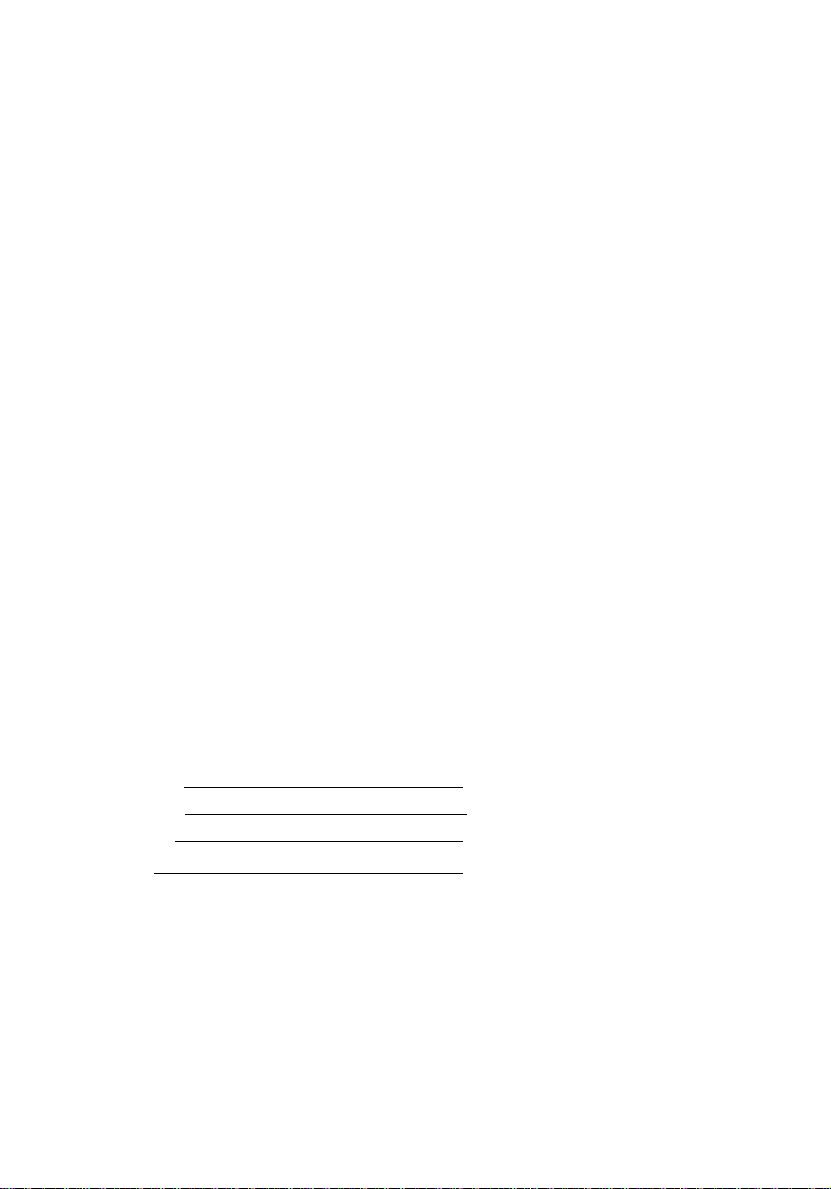
Copyright © 2006 Acer Incorporated
Alle Rechte vorbehalten.
Acer Altos G330-Serie
Benutzerhandbuch
Gelegentliche Änderungen der Informationen in dieser Veröffentlichung behalten wir uns
ohne Ankündigung vor. Diese Änderungen werden jeweils in die folgenden Ausgaben dieses
Handbuchs, in zusätzliche Dokumente oder Veröffentlichungen übernommen. Diese Firma
übernimmt keine Garantie, weder ausdrücklich noch implizit, bezüglich des Inhalts dieses
Handbuchs und – ohne darauf beschränkt zu sein – der unausgesprochenen Garantien von
Marktgängigkeit und Eignung für einen bestimmten Zweck.
Notieren Sie nachfolgend die Modellnummer, Seriennummer sowie Kaufdatum und -ort. Die
Serien- und Modellnummer befinden sich auf dem Etikett an Ihrem Computer. Wenn Sie sich
bezüglich Ihres Geräts an die Firma wenden, müssen Sie diese Daten immer mit angeben.
Kein Teil dieser Veröffentlichung darf ohne vorherige schriftliche Zustimmung von Acer
Incorporated reproduziert, in einem Datenabrufsystem gespeichert oder in anderer Form oder
durch andere Verfahren (elektronisch, mechanisch, durch Fotokopieren, Aufnahme oder
andere Verfahren) verbreitet werden.
Acer Altos G330-Serie
Modellname : G330
Teilenummer : MU.R2600.003
Kaufdatum :
Kaufort :
Acer und das Acer-Logo sind eingetragene Warenzeichen von Acer Inc. Produktnamen und
Warenzeichen anderer Unternehmen werden in diesem Handbuch nur zu
Identifikationszwecken verwendet und sind das Eigentum der jeweiligen Unternehmen.
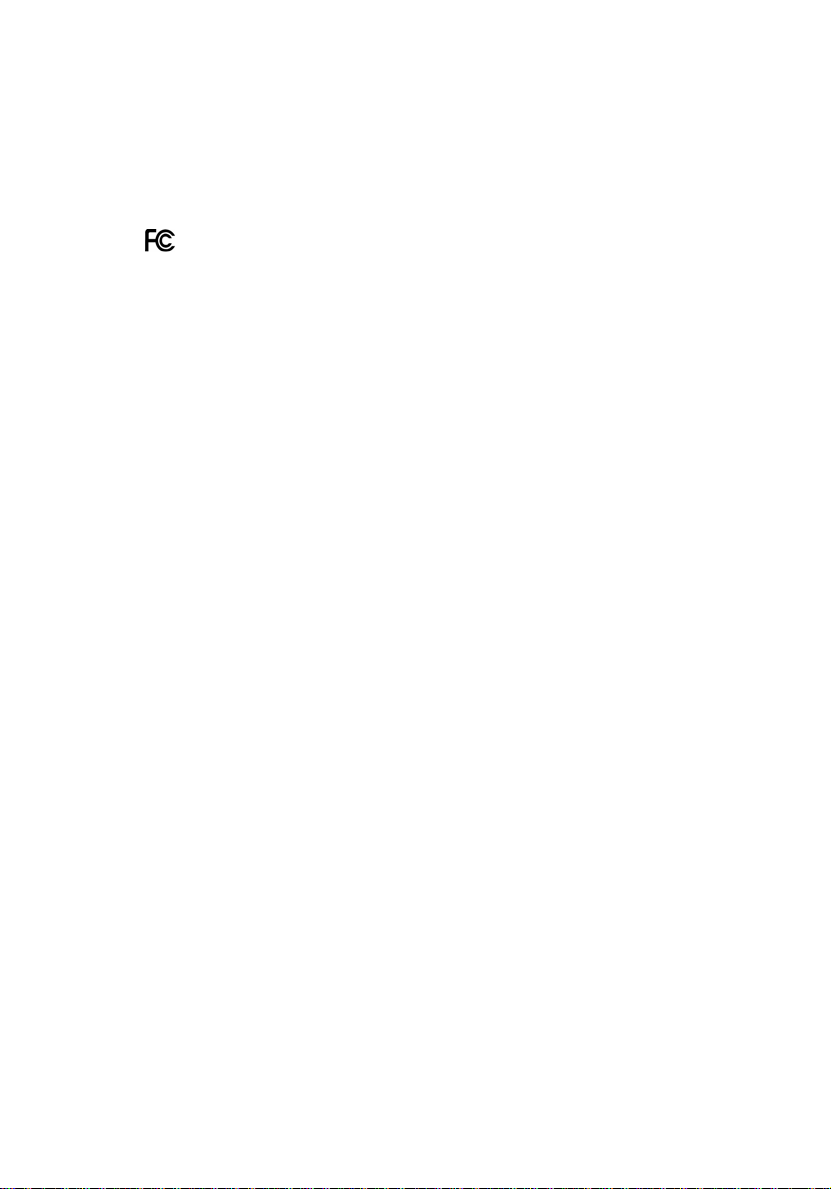
iii
Hinweise
FCC-Ubereinstimmungserklarung
Dieses Gerät entspricht Abschnitt 15 der FCC-Bestimmungen. Für den Betrieb
sind folgende Bedingungen zu beachten: (1) Das Gerät darf keine schädlichen
Interferenzen erzeugen und (2) muss empfangene Interferenzen aufnehmen,
obwohl diese zu Betriebsstörungen führen können.
Der folgende Hersteller/Importeur vor Ort ist für diese Erklärung
verantwortlich:
Produkt:
Modellnummer:
Name der verantwortlichen Partei:
Adresse der verantwortlichen
Partei:
Kontaktperson:
Telefonnummer:
Faxnummer:
Server
G330
Acer America Corporation
2641 Orchard Parkway, San Jose
CA 95134, U. S. A.
Mr. Young Kim
408-922-2909
408-922-2606
FCC-Hinweis
Geräte der Klasse A weisen kein FCC-Logo oder FCC-IDE auf dem Etikett auf.
Geräte der Klasse B weisen jedoch ein FCC-Logo oder FCC-IDE auf dem Etikett
auf.
Gerät der Klasse B
Dieses Gerät wurde getestet und entspricht den Grenzwerten für digitale
Geräte der Klasse B, gemäß Abschnitt 15 der FCC-Bestimmungen. Diese
Grenzwerte bieten einen ausreichenden Schutz gegen Interferenzen bei
häuslichen Installationen. Das Gerät erzeugt und verwendet hochfrequente
Schwingungen und kann sie ausstrahlen. Wenn es nicht nach den Anweisungen
des Herstellers aufgestellt und betrieben wird, können Störungen im
Radioempfang auftreten.
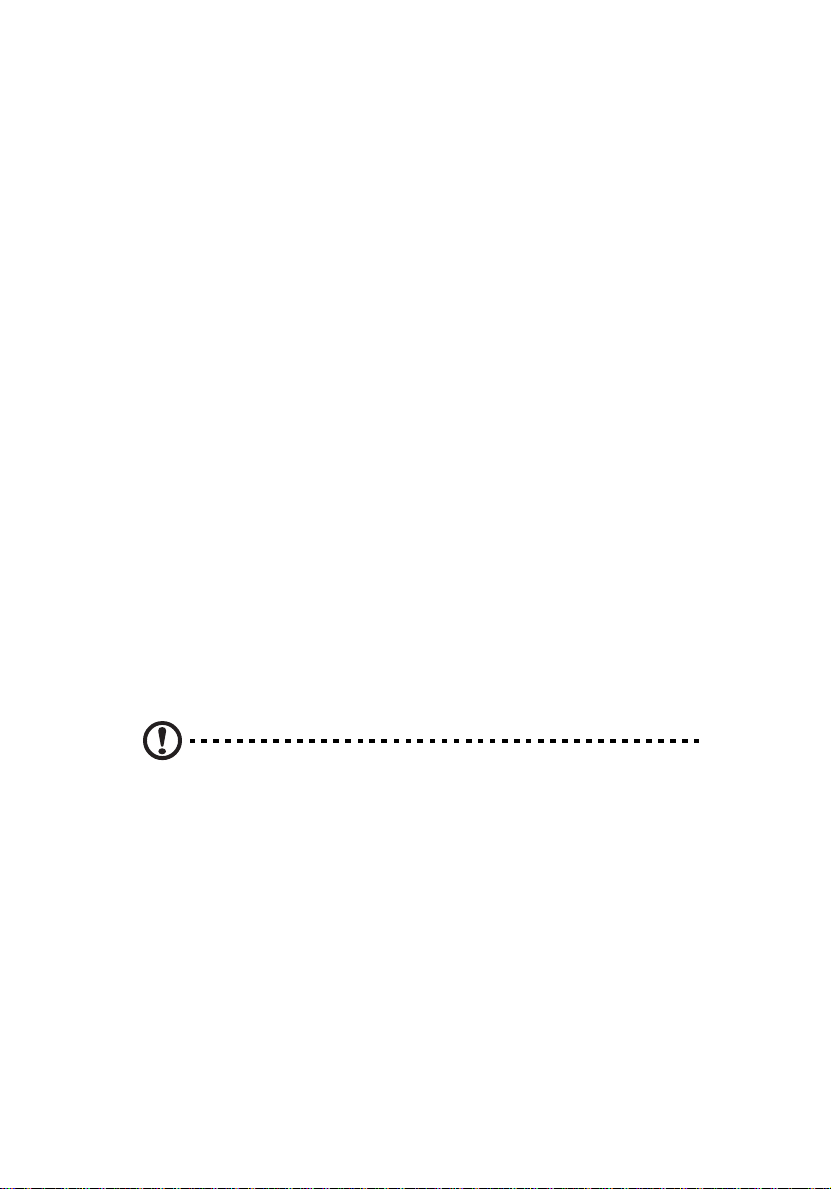
iv
In Ausnahmefällen können bestimmte Installationen dennoch geringe
Störungen verursachen. Sollte der Radio- und Fernsehempfang beeinträchtigt
sein, was durch Ein- und Ausschalten des Gerätes festgestellt werden kann,
empfiehlt sich die Behebung der Störung durch eine oder mehrere der
folgenden Maßnahmen:
• Richten Sie die Empfangsantenne neu aus, oder stellen Sie sie an einem
anderen Platz auf
• Vergrößern Sie den Abstand zwischen Gerät und Empfänger
• Stecken Sie den Netzstecker des Gerätes in eine andere Steckdose, so daß
das Gerät und der Empfänger an verschiedene Stromkreise angeschlossen
sind
• Wenden Sie sich an einen Fachhändler oder erfahrenen Radio-/
Fernsehtechniker
Hinweis: Abgeschirmte Kabel
Für sämtliche Verbindungen mit anderen Computern müssen zur Einhaltung
der FCC-Vorschriften abgeschirmte Kabel verwendet werden.
Hinweis: Peripheriegeräte
An dieses Gerät dürfen nur Peripheriegeräte (Eingabe-/Ausgabegeräte,
Terminals, Drucker usw.) angeschlossen werden, die getestet und als
übereinstimmend mit den Grenzwerten für Geräte der Klasse B befunden
wurden. Bei Anschluss von nicht zertifizierten Peripheriegeräten können
Störungen im Radio- und Fernsehempfang auftreten.
Achtung: Laut FCC-Bestimmungen ist der Benutzer darauf
hinzuweisen, dass dieser Server, an dem nicht vom Hersteller
ausdrücklich gebilligte Änderungen oder Modifizierungen
vorgenommen werden, vom Benutzer nicht betrieben werden
darf.
Hinweis: Benutzer in Kanada
Dieses Gerät der Klasse B entspricht allen Anforderungen der Canadian
Interference-Causing Equipment Regulations (kanadische Richtlinien für Geräte,
die Funkstörungen erzeugen können).
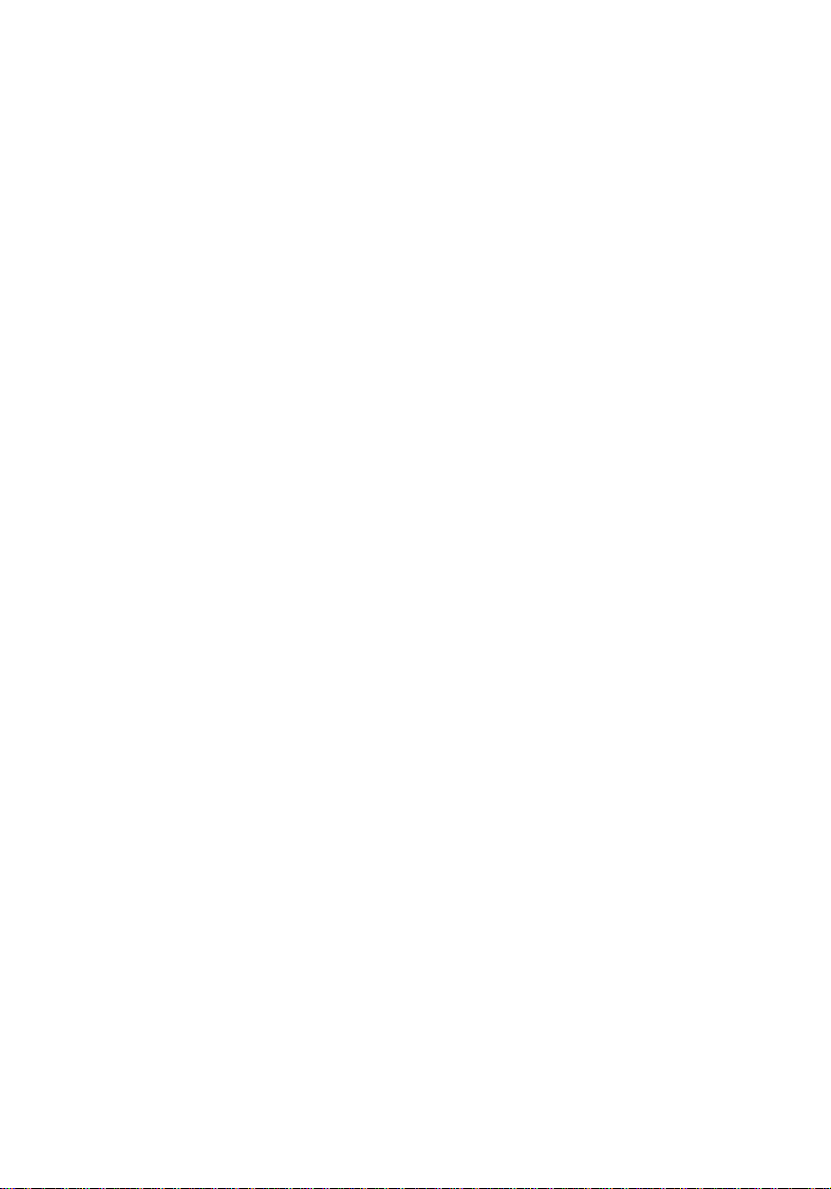
Remarque à l'intention des utilisateurs canadiens
Cet appareil numérique de la classe B est conforme a la norme NMB-003 du
Canada.
Laser-Konformitätserklärung
Beim CD- oder DVD-Laufwerk dieses Computers handelt es sich um ein
Laser-Produkt. Das Klassifizierungsetikett des CD- oder DVD-Laufwerks
(unten gezeigt) befindet sich auf dem Laufwerk.
LASER-PRODUKT DER KLASSE 1
ACHTUNG: UNSICHTBARE LASERSTRAHLUNG, WENN GEÖFFNET. NICHT DEM
STRAHL AUSSETZEN.
APPAREIL A LASER DE CLASSE 1 PRODUIT
LASERATTENTION: RADIATION DU FAISCEAU LASER INVISIBLE EN CAS
D'OUVERTURE. EVITTER TOUTE EXPOSITION AUX RAYONS.
LUOKAN 1 LASERLAITE LASER KLASSE 1
VORSICHT: UNSICHTBARE LASERSTRAHLUNG, WENN ABDECKUNG GEÖFFNET
NICHT DEM STRAHLL AUSSETZEN.
PRODUCTO LÁSER DE LA CLASE I
ADVERTENCIA: RADIACIÓN LÁSER INVISIBLE AL SER ABIERTO. EVITE
EXPONERSE A LOS RAYOS.
ADVARSEL: LASERSTRÅLING VEDÅBNING SE IKKE IND I STRÅLEN.
VARO: LAVATTAESSA OLET ALTTINA LASERSÅTEILYLLE.
VARNING: LASERSTRÅLNING NÅR DENNA DEL ÅR ÖPPNAD ÅLÅ TUIJOTA
SÅTEESEENSTIRRA EJ IN I STRÅLEN.
VARNING: LASERSTRÅLNING NAR DENNA DEL ÅR ÖPPNADSTIRRA EJ IN I
STRÅLEN.
ADVARSEL: LASERSTRÅLING NAR DEKSEL ÅPNESSTIRR IKKE INN I STRÅLEN.
v
Hinweis zu Macrovision-Urheberrechtsschutz
"US-Patentnummern 4,631,603; 4,819,098; 4,907,093; 5,315,448 und 6,516,132."
Dieses Produkt enthält eine Technologie zum Urheberrechtsschutz, die durch
bestimmte U.S.-Patente und andere Rechte des geistigen Eigentums geschützt
sind. Das Benutzen dieser Technologie zum Urheberrechtsschutz muss von
Macrovision genehmigt werden und ist nur für privates und anderes Ansehen in
beschränktem Rahmen vorgesehen, es sei denn es ist anderweitig von
Macrovision Corporation zugelassen. Nachbau oder Auseinanderbau ist
verboten.

vi
CE-Ubereinstimmungserklarung
Wir,
Acer Computer (Shanghai) Limited
3F, No. 168 Xizang Medium Road, Huangpu District,
Shanghai, China
Kontaktperson: Mr. Easy Lai
Tel: 886-2-8691-3089
Fax: 886-2-8691-3000
E-Mail: easy_lai@acer.com.tw
Erklären hiermit, dass:
Produkt:
Markenname:
Modellnummer:
SKU-Nummer:
Mit den wichtigen Anforderungen und anderen zutreffenden Vorschriften der
folgenden EU-Richtlinien übereinstimmt, und dass alle erforderlichen Schritte
unternommen und in Kraft gesetzt wurden, um zu gewährleisten, dass die
Produktionseinheiten desselben Produkts weiterhin mit diesen Anforderungen
übereinstimmen werden.
• EMV-Richtlinie 89/336/EWG, geändert durch 92/31/EWG und 93/68/
EWG, wie mittels Übereinstimmung mit den folgenden
harmonisierten Standards bestätigt wird:
• EN55022:1998 + A1:2000 + A2:2003, AS/NZS CISPR22:2002, Klasse B
• EN55024:1998 + A1:2001 + A2:2003
• EN61000-3-2:2000, Klasse D
• EN61000-3-3:1995 + A1:2001
• Niederspannungs-Richtlinie 73/23/EWG, wie mittels
Übereinstimmung mit folgendem harmonisierten Standard
bestätigt wird:
• EN60950-1:2001
• RoHS-Richtlinie 2002/95/EG zur Beschränkung der Verwendung
bestimmter gefährlicher Stoffe in Elektro- und Elektronikgeräten
Server
Acer
G330
G33xx ("x" = 0~9, a~z, A~Z oder leer)
Geschäftsführer, Acer Computer (Shanghai) Limited
20. November 2006
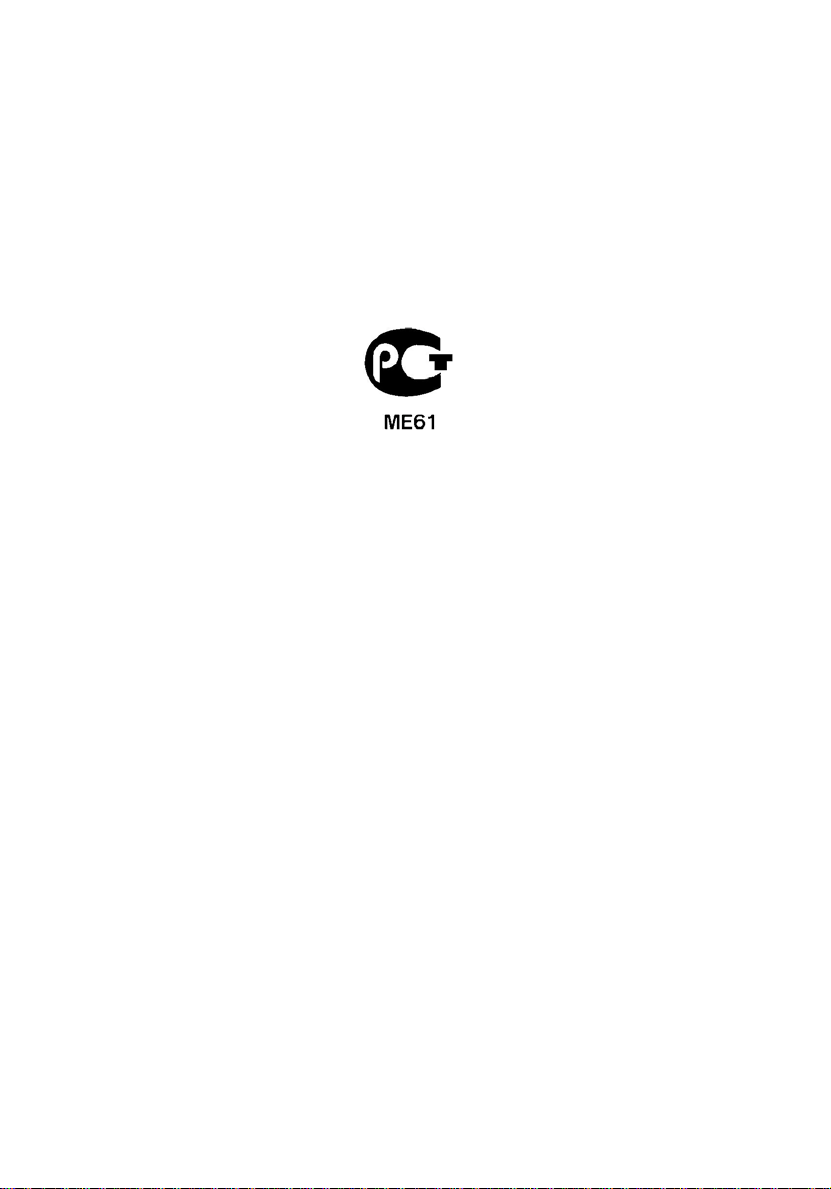
Erklärung der Konformität für EU-Länder
Hiermit erklärt Acer, dass sich diese PC Serie in Übereinstimmung mit den
grundlegenden Anforderungen und den anderen relevanten Vorschriften der
Richtlinie 1999/5/EC befindet.
Russische Übereinstimmung mit einer behördlichen Zertifizierung
vii
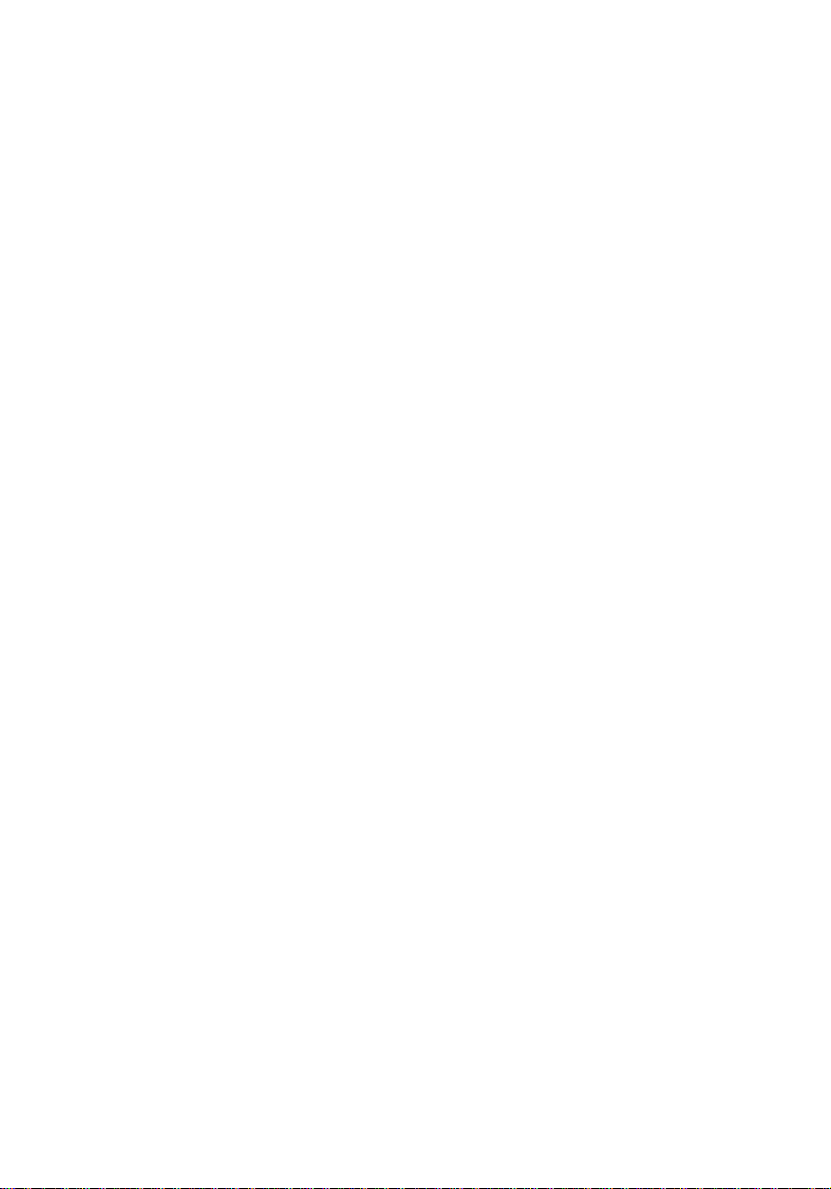
viii
Informationen zu Ihrer Sicherheit und Ihrem Komfort
Sicherheitsanweisungen
Lesen Sie diese Anweisungen gründlich durch. Bewahren Sie dieses Dokument
auf, damit Sie später in ihm nachschlagen können. Beachten Sie alle
Warnhinweise und Anweisungen, die auf diesem Gerät angegeben sind.
Ausschalten des Produkts vor der Reinigung
Trennen Sie das Gerät von der Steckdose, bevor Sie es reinigen. Benutzen Sie
keine flüssigen Reiniger oder Sprays. Benutzen Sie zum reinigen ein feuchtes
Tuc h.
ACHTUNG bei Steckern als Gerät zur Stromunterbrechung
Beachten Sie die folgenden Richtlinien, wenn Sie die Stromversorgung mit
Strom versorgen und die Stromzufuhr unterbrechen:
• Installieren Sie die Stromversorgung, bevor Sie das Netzkabel an die
Netzsteckdose anschließen.
• Ziehen Sie das Netzkabel ab, bevor Sie die Stromversorgung aus dem
Server entfernen.
• Hat das System mehrere Stromquellen, unterbrechen Sie die Stromzufuhr
zum System, indem Sie alle Netzkabel von den Stromversorgungen
abziehen.
ACHTUNG bei Zugänglichkeit
Achten Sie darauf, dass die Steckdose, an die Sie das Netzkabel anschließen,
leicht zugänglich ist und sich so nah wie möglich an der Bedienungsperson des
Geräts befindet. Wenn Sie die Stromzufuhr zum Gerät unterbrechen müssen,
müssen Sie das Netzkabel von der Netzsteckdose abziehen.
Warnhinweise zur Benutzung
• Benutzen Sie dieses Gerät nicht in der Nähe von Wasser. Verschütten sie
auf keinen Fall irgendwelche Flüssigkeiten über das Gerät.
• Stellen Sie dieses Gerät nicht auf einen instabilen Wagen, Ständer oder
Tisch. Das Gerät könnte herunterfallen und dadurch ernsthaft beschädigt
werden.
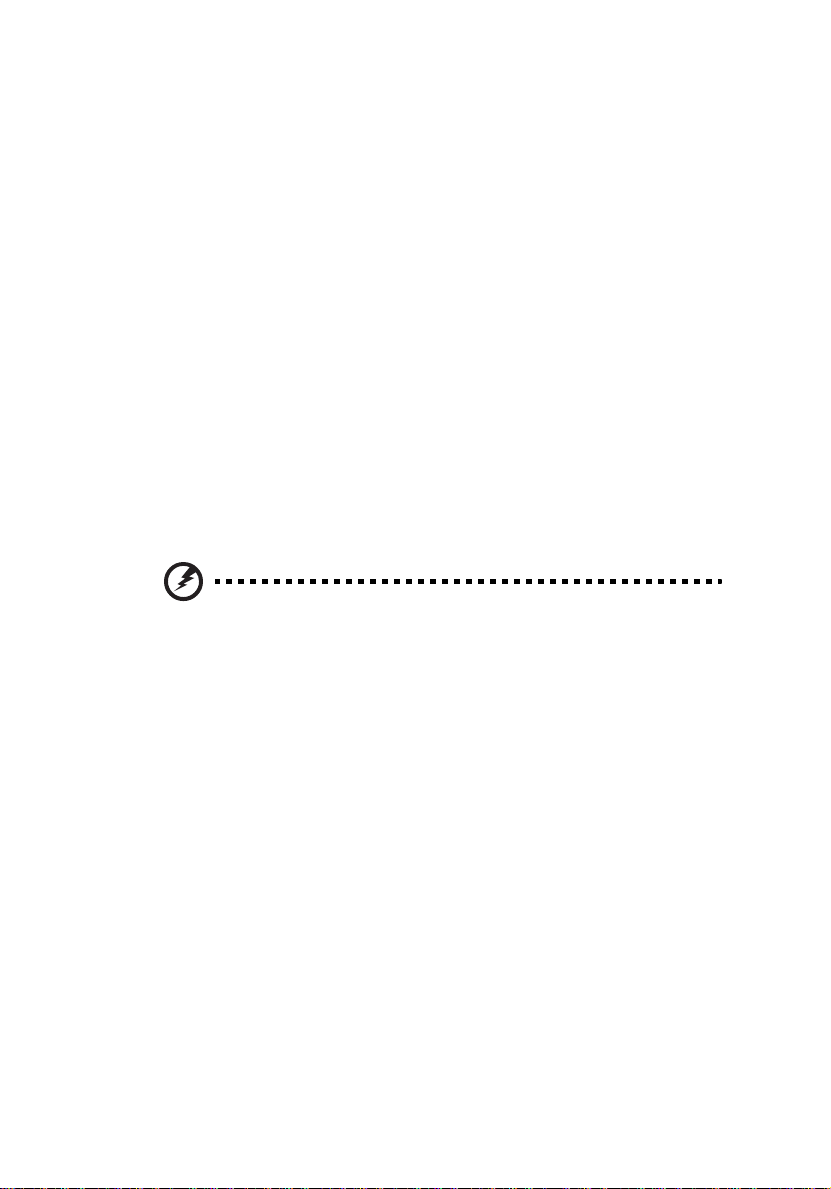
• Schlitze und öffnungen dienen der Belüftung; dies garantiert den
verlässlichen Betrieb des Geräts und schützt es vor überhitzung. Diese
öffnungen dürfen auf keinen Fall zugestellt oder verdeckt werden.
Verdecken Sie die öffnungen nicht durch das legen des Geräts auf ein Bett,
Sofa, Teppich oder auf eine ähnliche Oberfläche. Das Gerät sollte auf
keinen Fall in die Nähe eines Heizgeräts oder Heizkörpers gebracht oder in
einer Umschließung installiert werden, es sei denn es ist für ausreichende
Belüftung gesorgt.
• Stecken sie auf keinen fall irgendwelche Objekte durch die
Gehäuseschlitze, da hierbei Teile mit gefährlicher Spannung berührt oder
kurzgeschlossen werden können, was zu Feuer oder elektrischem Schlag
führen kann.
• Um die Beschädigung interner Komponenten und das Auslaufen von
Akkus zu vermeiden, sollten Sie das Produkt nicht auf eine vibrierende
Oberfläche stellen.
• Benutzen Sie es nie in einer Umgebung, in der Sport getrieben,
Leibesübungungen ausgeführt werden oder in der Erschütterungen
vorkommen, da dort ein unerwarteter Kurzschluss auftreten könnte oder
die Rotorgeräte, die Festplatten, die optischen Laufwerke wahrscheinlich
beschädigt werden könnten, sogar der Lithium-Akku könnte zu einer
Gefahrenquelle werden.
Vorsicht! Entsprechend der
Bildschirmarbeitsplatzverordnung darf das Geraet nicht im
Gesichtsfeld des Bedieners aufgestellt werden, da das
Gehaeuse eine glaenzende Front aufweist.
ix
Verwendung von Netzstrom
• Das Gerät sollte mit der Art von Strom betrieben werden, die auf dem
entsprechenden Etikett angegeben ist. Wenn sie sich nicht über die
verfügbare Netzquelle im klaren sind, lassen sie sich von ihrem Händler
oder dem örtlichen Stromversorger beraten.
• Stellen sie keine Gegenstände auf das Netzkabel. Stellen sie das Gerät
nicht an einem Ort auf, an dem Personen auf das Kabel treten können.
• Wenn sie für das Gerät ein Verlängerungskabel benutzen, gehen sie sicher,
dass der Gesamt-Amperewert des an das Verlängerungskabel
angeschlossenen Geräts nicht den Amperewert des Verlängerungskabels
überschreitet. Gehen sie auch sicher, dass der Gesamtwert für alle Geräte,
die an die Netzsteckdose angeschlossen sind, nicht den Wert für die
elektrische Sicherung überschreiten.
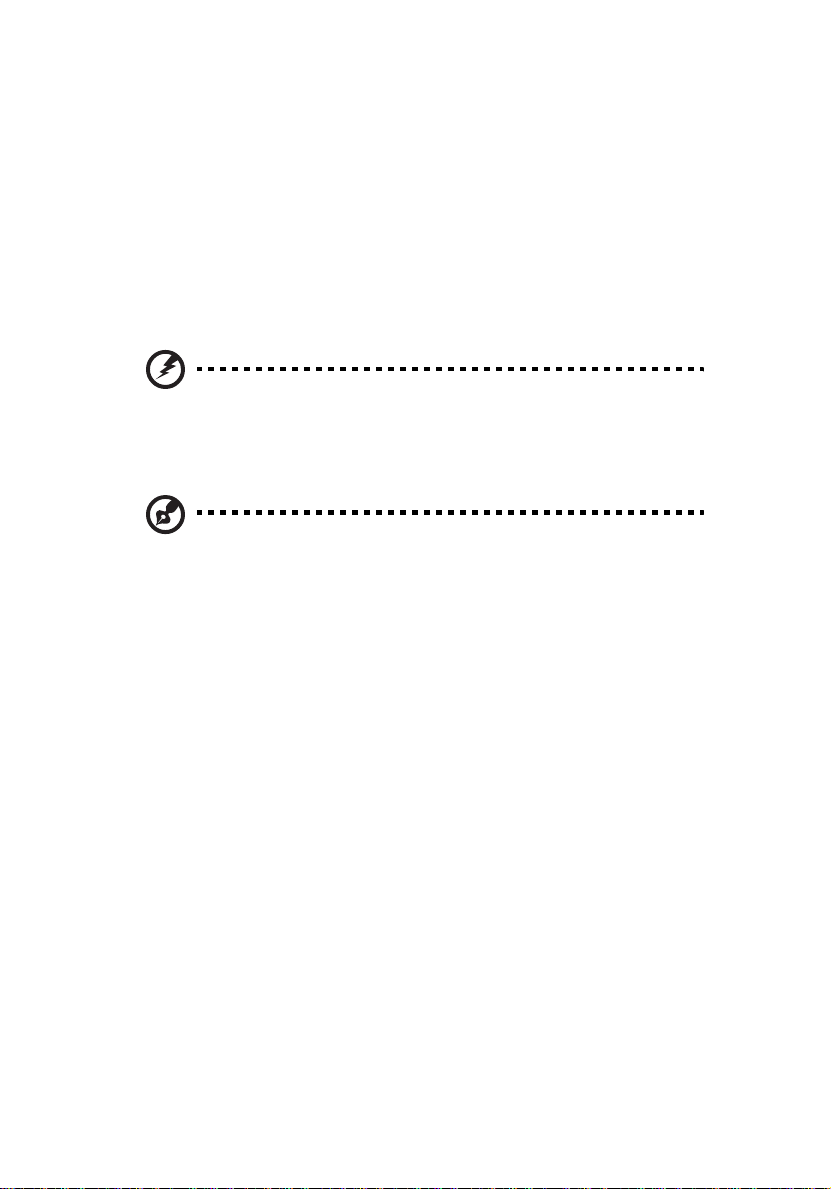
x
• Überlasten Sie nicht die Netzsteckdose, den Vielfachstecker oder die
Anschlussdose, indem Sie zu viele Geräte anschließen. Die Gesamtladung
des Systems darf nicht mehr als 80% der Leistung des Zweigstromkreises
betragen. Falls Sie einen Vielfachstecker verwenden, sollte die Ladung
nicht mehr als 80% der Eingabeleistung für den Stecker betragen.
• Das Netzteil dieses Produkts besitzt einen geerdeten Stecker mit drei
Drähten. Der Stecker eignet sich nur für eine geerdete Netzsteckdose.
Stellen Sie sicher, dass die Netzsteckdose ordnungsgemäß geerdet ist,
bevor Sie den Netzstecker anschließen. Stecken Sie den Stecker nicht in
eine Steckdose, die nicht geerdet ist. Wenden Sie sich an Ihren Elektriker,
wenn Sie Fragen haben.
Vorsicht! Der Erdungsstift dient der Sicherheit. Wenn Sie
eine Netzsteckdose verwenden, die nicht ordnungsgemäß
geerdet ist, kann es zu einem elektrischen Schlag und/oder
einer Verletzung kommen.
Hinweis: Der Erdungsstift bietet auch einen guten Schutz gegen
unerwartete Geräusche durch andere in der Nähe befindliche
elektrische Geräte, die die Leistung dieses Produkts
beeinträchtigen können.
• Benutzen sie nur die für das Gerät vorgesehenen Kabel (die im Zubehör
enthalten sind). Es sollte sich um einen abtrennbaren Typ handeln: UL
aufgelistet/ CSA-zertifiziert, Typ SPT-2, bemessen 7a 125V minimum, VDE
zugelassen oder entsprechend. Die maximale Länge beträgt 4,6 Meter
(15 feet).
Gefahrloses Hören
Folgen Sie diesen von Gehörexperten empfohlenen Anweisungen, um Ihr
Gehör zu schützen.
• Erhöhen Sie langsam die Lautstärke, bis Sie den Ton klar und ohne
Anstrengung und ohne Verzerrung hören.
• Nach Einstellung des Lautstärkepegels dürfen Sie ihn nicht weiter erhöhen,
wenn sich Ihre Ohren daran gewöhnt haben.
• Schränken Sie die Zeit ein, während der Sie Musik in hoher Lautstärke
hören.
• Drehen Sie nicht die Lautstärke hoch, um lautstarke Umgebungsgeräusche
zu übertönen.
• Drehen Sie die Lautstärke herunter, wenn Sie Personen, die neben Ihnen
sprechen, nicht hören können.
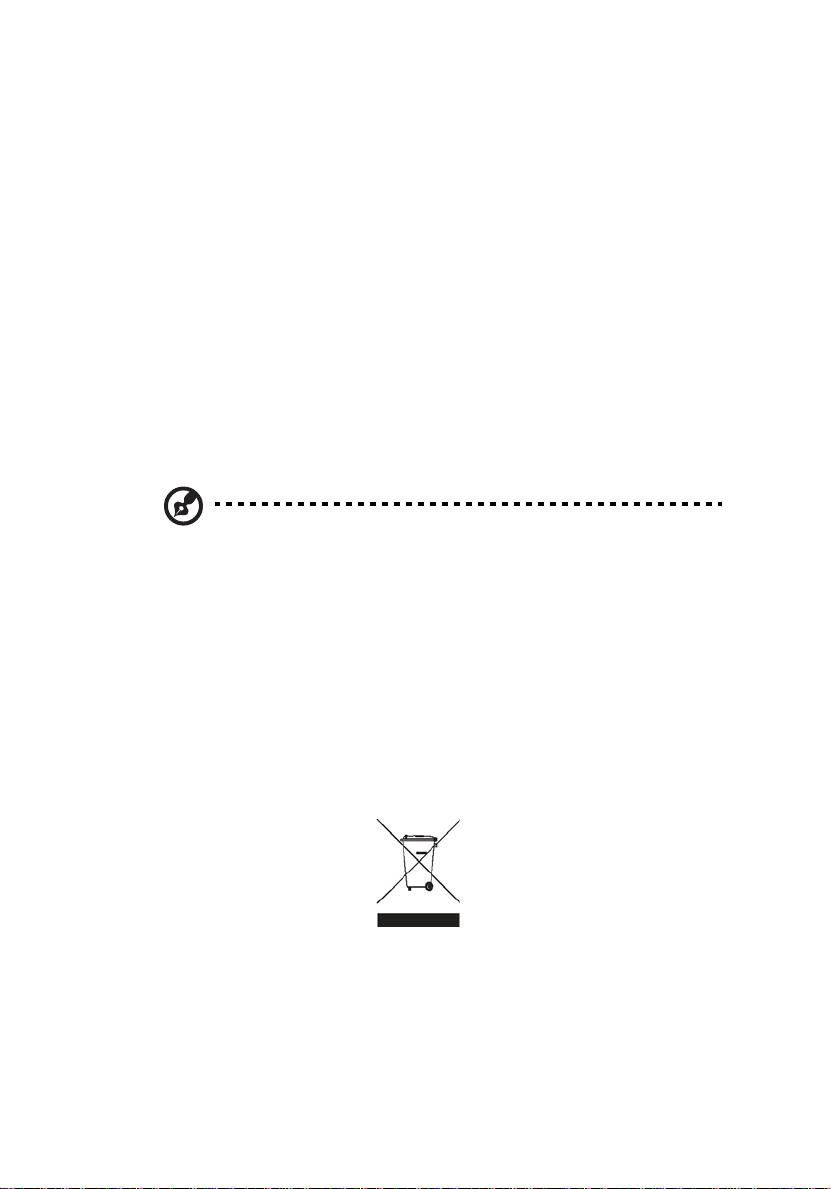
Instandhaltung des Produkts
Versuchen sie auf keinen Fall, dieses Gerät selbst zu reparieren, da das öffnen
oder entfernen der Abdeckungen sie teilen mit gefährlicher Spannung oder
anderen Risiken aussetzen kann. Überlassen sie alle Reparaturen einem
qualifizierten Fachmann.
Trennen sie unter folgenden Umständen das Gerät von der Netzsteckdose ab
und überlassen das reparieren einem qualifizierten Fachmann:
• Das Netzkabel oder der Stecker ist beschädigt oder ausgefranst.
• Flüssigkeit wurde über das Gerät verschüttet.
• Das Gerät wurde Regen oder Wasser ausgesetzt.
• Das Gerät wurde fallengelassen oder das Gehäuse ist beschädigt worden.
• Die Leistung des Geräts verschlechtert sich erheblich, so dass eine
Reparatur notwendig ist.
• Das Gerät funktioniert nicht ordnungsgemäß, wenn es entsprechend der
Anweisungen bedient wird.
Hinweis: Ändern Sie nur die Einstellungen, die in den
Betriebsanweisungen beschrieben werden, da das falsche Ändern
anderer Einstellungen zu Schäden führen kann, die umfangreiche
Reparaturen durch einen qualifizierten Techniker erfordern, um
den Normalzustand des Geräts wiederherzustellen.
xi
Hinweise zur Entsorgung
Werfen Sie dieses elektronische Gerät nicht in Ihren Haushaltsabfall. Um
Umweltverschmutzung zu minimieren und die Umwelt bestmöglich zu
schützen, sollten Sie wiederverwerten oder recyceln. Für weitere
Informationen über die Entsorgung elektronischer Geräten (WEEE), besuchen
Sie http://global.acer.com/about/sustainability.htm.
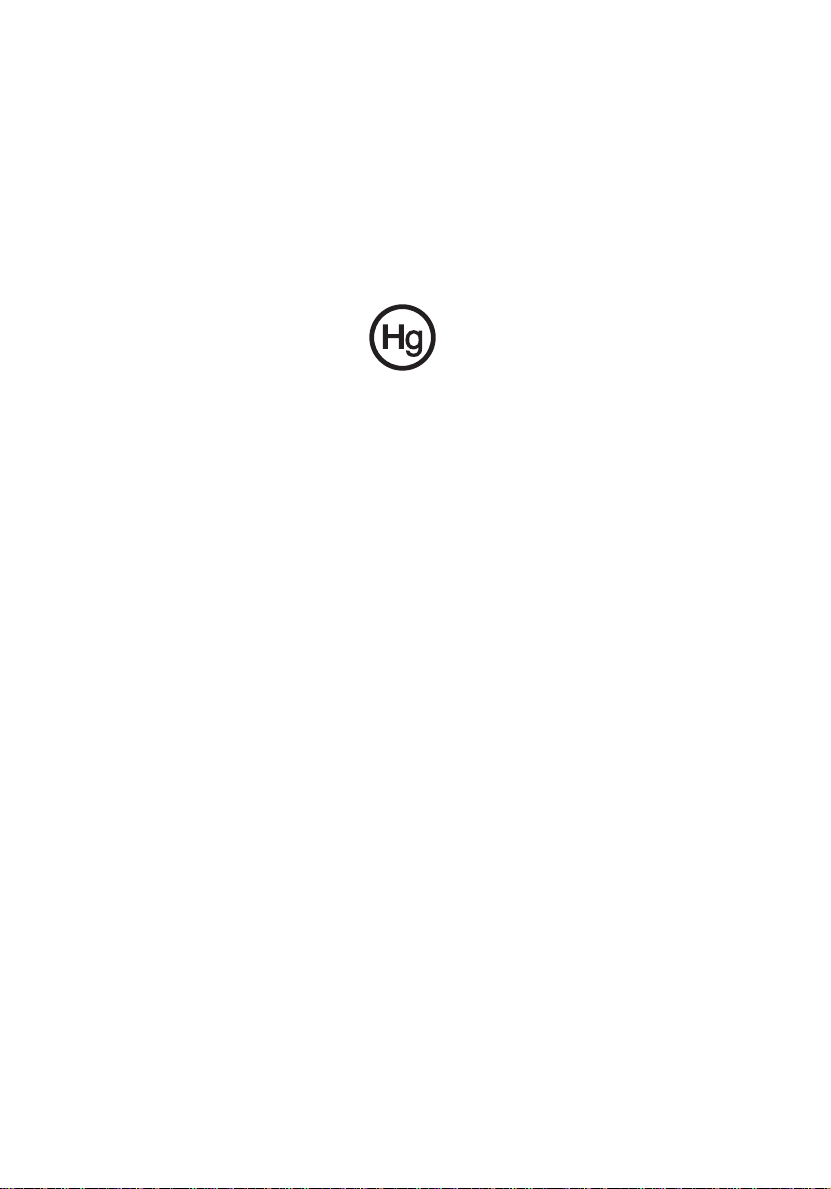
xii
Hinweis zu Quecksilber
Für Projektoren oder elektronische Produkte, die einen LCD/CRT-Monitor oder
ein Display besitzen: Lampe(n) in diesem Produkt enthält/enthalten
Quecksilber und muss/müssen recycled oder entsprechend den örtlichen
Gesetzen und Bestimmungen entsorgt werden. Weitere Informationen
erhalten Sie bei der Electronic Industries Alliance unter http://www.eiae.org.
Für Informationen über die Entsorgung von Lampen, besuchen Sie bitte
http://www.lamprecycle.org.
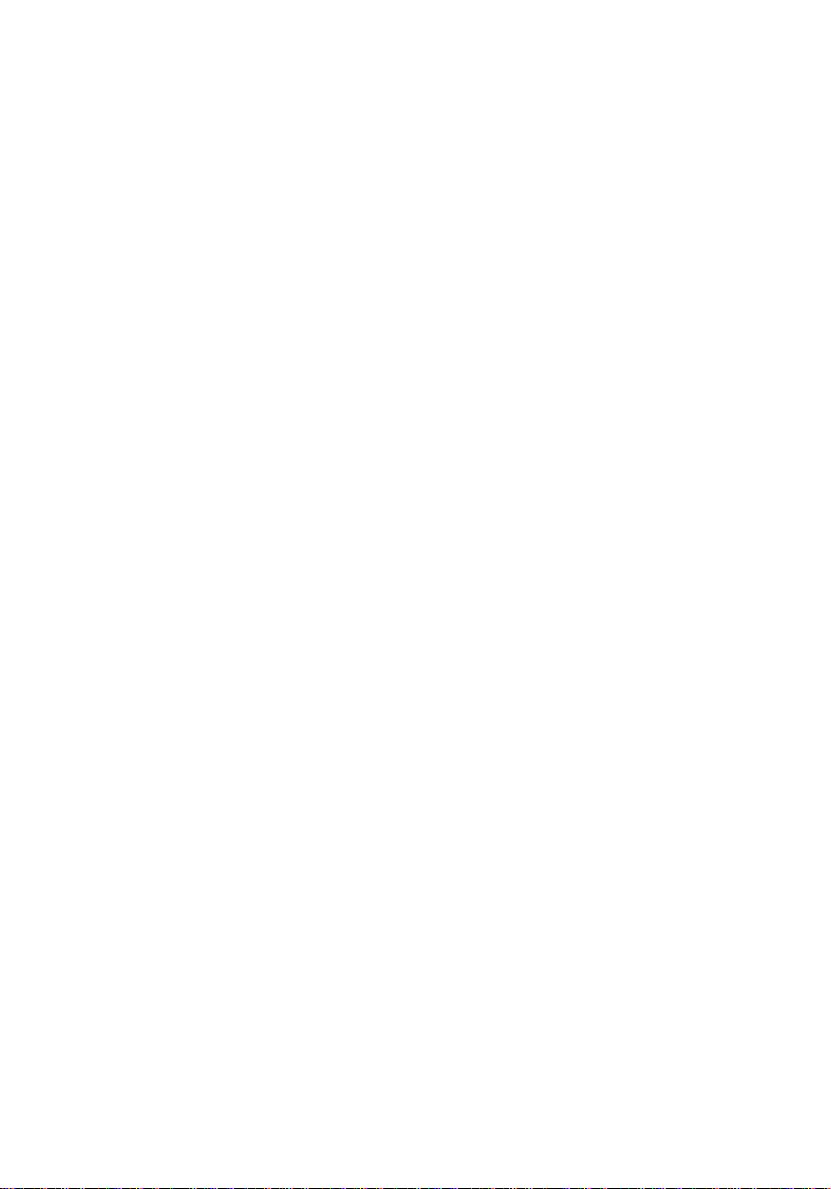
xiii
Tipps und Informationen für komfortable Anwendung
Bei langer Anwendung können Computer-Benutzer an Überanstrengung der
Augen und Kopfschmerzen leiden. Anwender setzen sich auch dem Risiko von
körperlichen Schäden aus, wenn sie über viele Stunden hinweg an einem
Computer arbeiten. Lange Arbeitsstunden, falsche Sitzposition, schlechte
Arbeitsgewohnheiten, Stress, unangemessene Arbeitsbedingungen, persönliche
Verfassung und andere Faktoren können das Risiko für körperliche Schäden
erhöhen.
Wenn der Computer auf nicht sachgemäße Weise bedient wird, kann es zu
Karpaltunnelsyndrom, Sehnenentzündung, Sehnenscheidenentzündung oder
anderen Störungen des Bewegungsapparats kommen. Die folgenden
Symptome können an Händen, Handgelenken, Armen, Schultern, Nacken oder
Rücken auftreten:
• Taubheit, Brennen oder Kribbeln
• Muskelkater, Schmerzen oder Empfindlichkeit
• Schwerzen, Schwellungen oder Herzklopfen
• Steifheit oder Verspanntheit
• Kälte oder Schwächegefühl
Wenn Sie diese Symptome oder andere wiederholt auftretende oder chronische
Beschwerden und/oder Schmerzen feststellen, die auf die Benutzung des
Computers zurückgeführt werden können, wenden Sie sich bitte umgehend an
einen Arzt, und verständigen Sie die Gesundheits- und Sicherheitsabteilung
Ihrer Firma.
Im folgenden Abschnitt finden Sie Tipps für eine angenehmere Bedienung Ihres
Computers.
Herstellung einer angenehmen Arbeitsumgebung
Richten Sie das Arbeitsumfeld so angenehm wie möglich ein, indem Sie den
Sichtwinkel des Monitors anpassen, eine Fußablage verwenden oder die
Sitzposition für maximalen Komfort einstellen. Beachten Sie die folgenden
Tipps:
• Vermeiden Sie, zu lange die gleiche Position einzuhalten
• Vermeiden Sie, sich nach vorne zu beugen oder nach hinten zu lehnen
• Stehen Sie regelmäßig auf, und gehen Sie umher, um Ihre Beinmuskeln zu
lockern
• Machen Sie kurze Pausen, um Nacken und Schultern zu entspannen
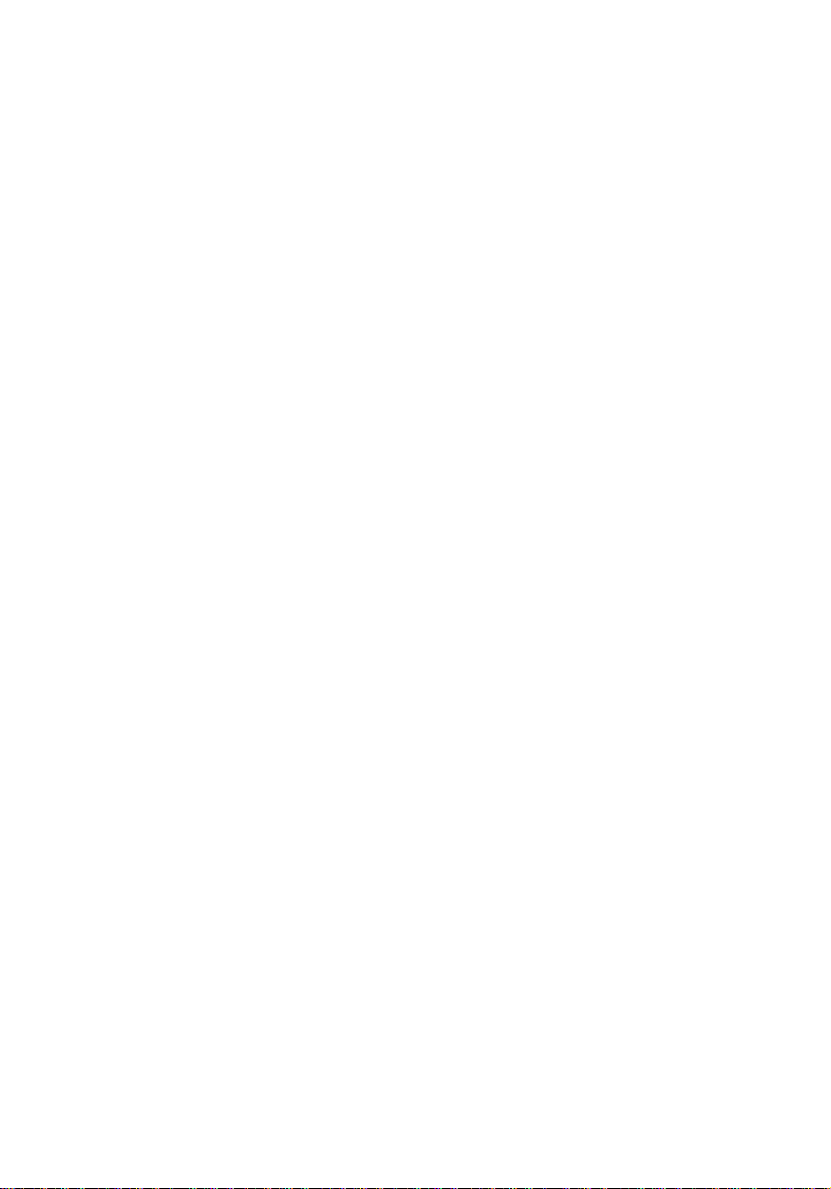
xiv
• Vermeiden Sie das Anspannen Ihrer Muskeln oder das Anheben Ihrer
Schultern
• Stellen Sie den Monitor, die Tastatur und die Maus in angenehmer
Reichweite auf
• Falls Sie Ihren Monitor häufiger ansehen als Ihre Dokumente, stellen Sie
ihn in der Mitte Ihres Schreibtisches auf, um die Anspannung Ihres Nackens
gering zu halten
Schutz Ihrer Augen
Ihre Augen können durch lange Benutzung des Monitors, das Tragen falscher
Brillen oder Kontaktlinsen, grelles Licht, eine zu starke Raumbeleuchtung,
unscharfe Bildschirme, sehr kleine Schrift und eine Anzeige mit niedrigem
Kontrast belastet werden. Im folgenden Abschnitt finden Sie Empfehlungen
darüber, wie Sie die Belastung Ihrer Augen verringern können.
•Augen
• Ruhen Sie Ihre Augen in regelmäßigen Abständen aus.
• Schauen Sie von Zeit zu Zeit weg vom Monitor auf einen entfernten
Punkt, um den Augen eine Pause zu gönnen.
• Blinzeln Sie häufig, um zur verhindern, dass Ihre Augen zu trocken
werden.
• Anzeige
• Halten Sie die Anzeige stets sauber.
• Die Augen sollten sich über dem oberen Rand der Anzeige befinden,
so dass sie nach unten gerichtet sind, wenn Sie auf die Mitte der
Anzeige schauen.
• Stellen Sie die Helligkeit und/oder den Kontrast der Anzeige auf eine
angenehme Stufe ein, um Text besser lesen und Grafiken deutlicher
sehen zu können.
• Vermeiden Sie auf folgende Weise grelles Licht und Reflektionen:
– Stellen Sie Ihre Anzeige so auf, dass seine Seite auf das Fenster oder
eine ander Lichtquelle gerichtet ist
– Minimieren Sie das Licht im Raum, indem Sie Gardinen, Vorhänge
oder Jalousien verwenden
– Verwenden Sie eine geeignete Lichtquelle
– Ändern Sie den Ansichtwinkel der Anzeige
– Verwenden Sie einen Filter der grelles Licht reduziert
– Verwenden Sie einen Blendschutz, z.B. ein Stück Karton, dass oben
auf dem Monitor angebracht wird
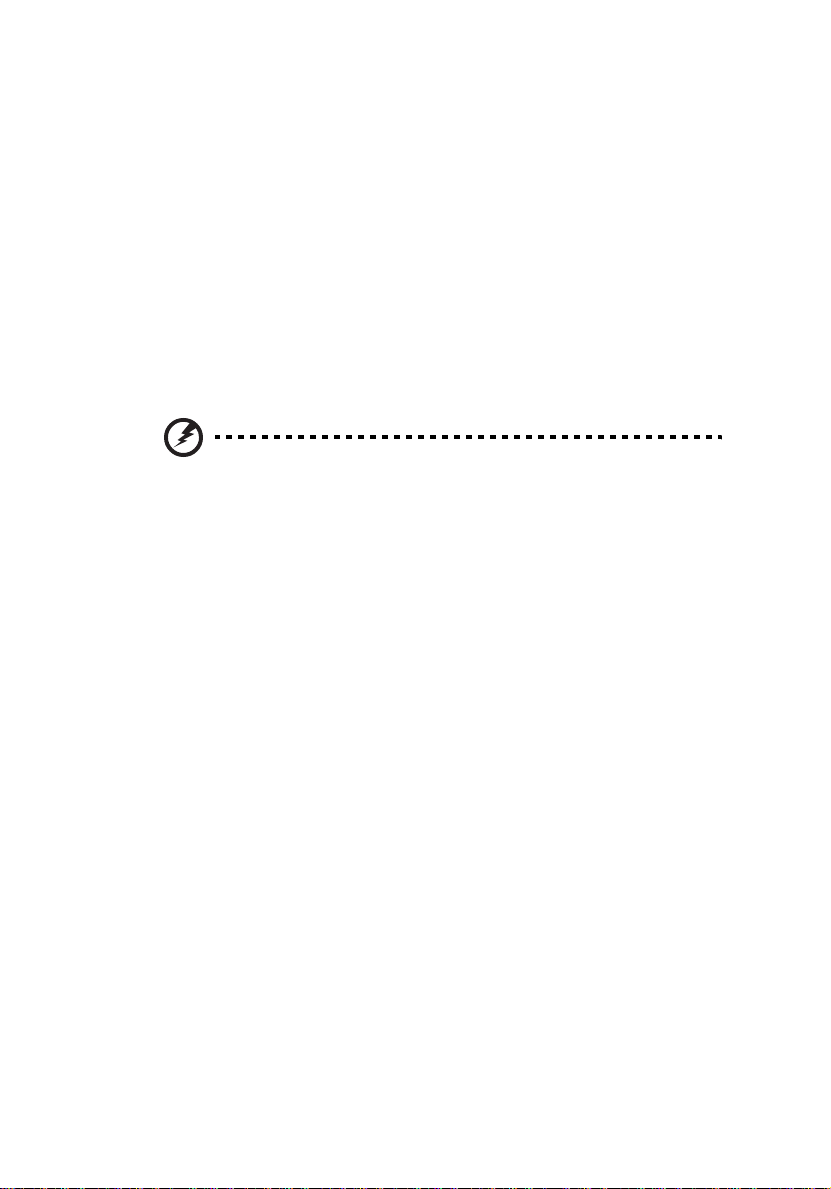
• Vermeiden Sie, aus einem ungünstigen Winkel auf die Anzeige zu
sehen.
• Vermeiden Sie, über einen längeren Zeitraum in eine grelle
Lichtquelle, z.B. ein offenes Fenster, zu sehen.
Angewöhnung guter Arbeitsgewohnheiten
Die folgenden Gewohnheiten bei der Arbeit erlauben Ihnen, entspannter und
produktiver mit Ihrem Computer zu arbeiten:
• Machen Sie regelmäßig und oft kurze Pausen.
• Machen Sie regelmäßig Dehnübungen.
• Atmen Sie so oft wie möglich frische Luft ein.
• Treiben Sie regelmäßig Sport und halten Sie sich gesund.
Vorsicht! Das Benutzen des Rechners auf einer Couch oder
einem Bett wird nicht empfohlen. Falls sich dies nicht
vermeiden lässt, arbeiten Sie nur jeweils für kurze Zeit,
legen Sie häufig eine Pause ein, und machen Sie
Dehnübungen.
xv
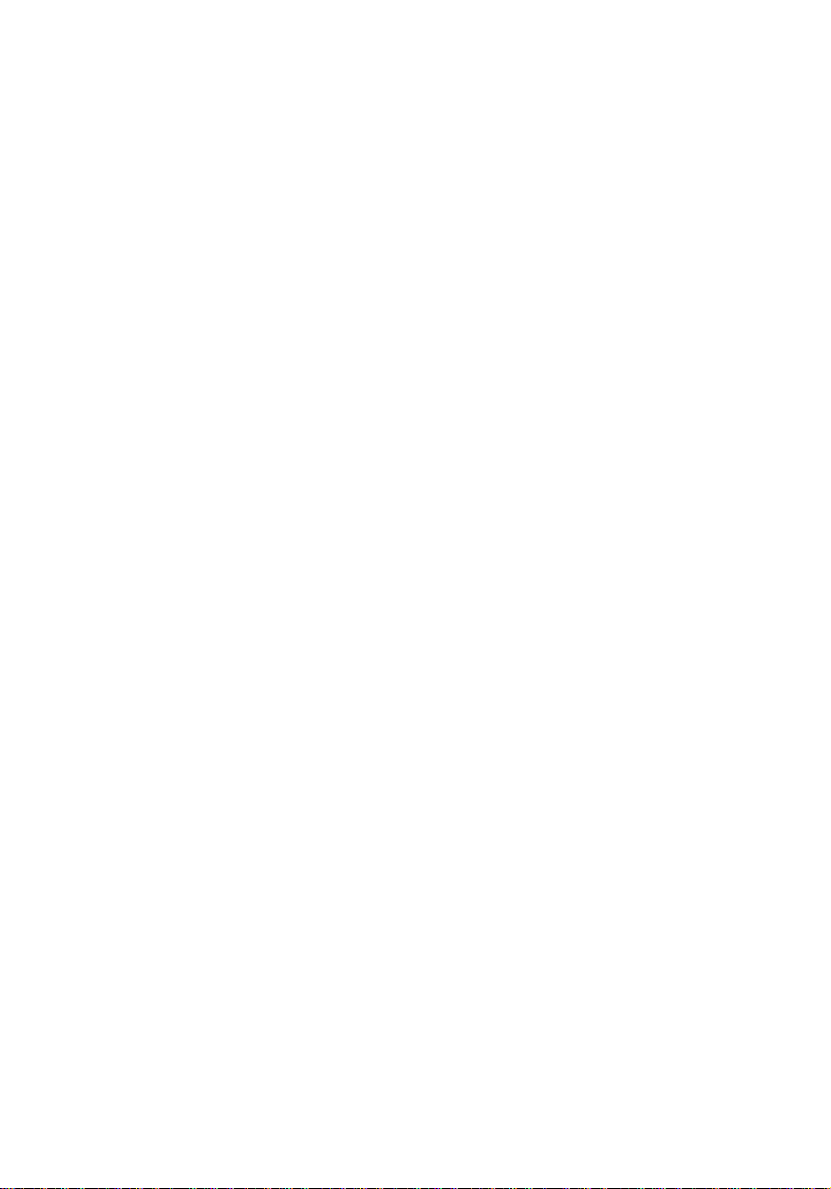
xvi
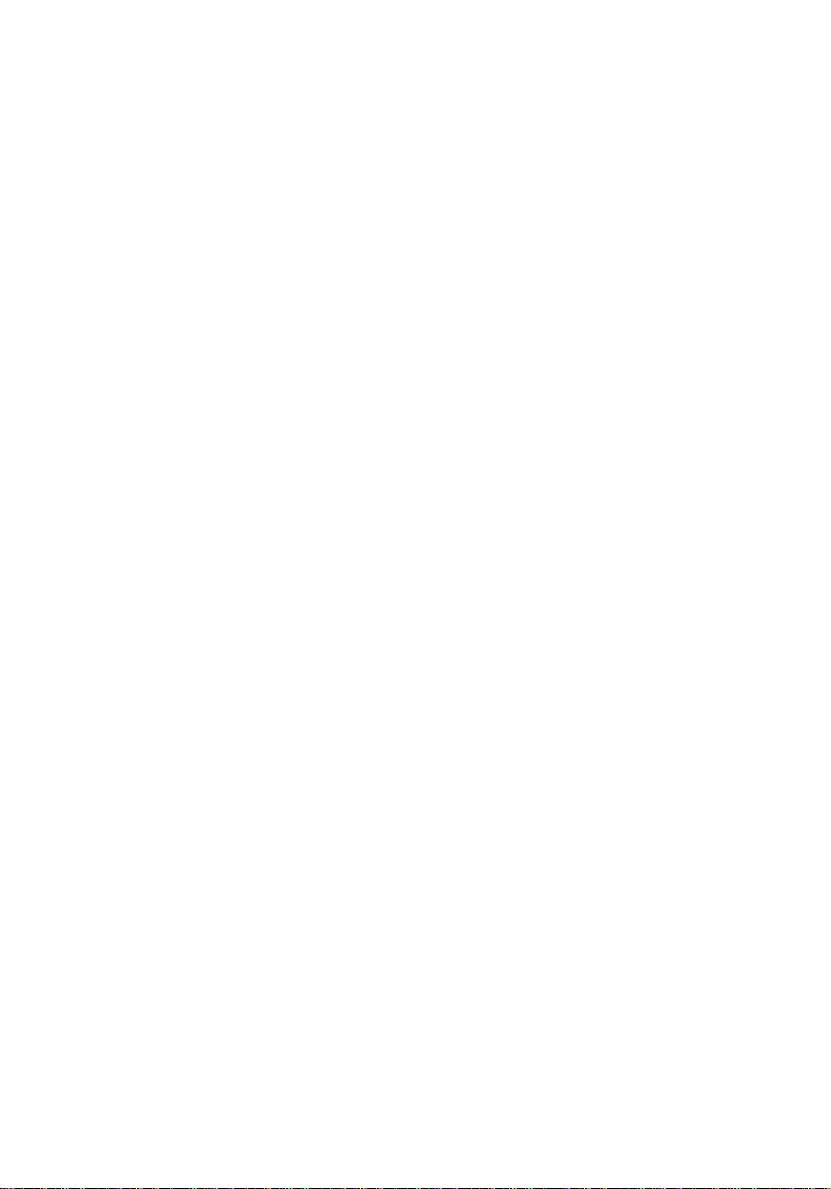
1 Systemeinführung 1
Technische Daten des Systems 3
Leistung 3
Mechanik 6
Externe und interne Struktur 7
Vorderseite 7
Rückseite 8
Interne Komponenten 9
Systemplatinen 10
Mainboard 10
Backplane-Platine 12
System-Jumper 13
System-LED-Anzeigen 14
LED-Anzeigen auf Vorderseite 14
Aktivitätsanzeigen der Hot-plug-Festplatte 15
LAN-Anschluss-LED-Anzeigen 16
2 Systemeinrichtung 17
Einrichten des Systems 19
Vor der Installation zu Beachtendes 19
Anschließen von Peripheriegeräten 20
Einschalten des Systems 21
Einschaltprobleme 22
Ausschalten des Systems 23
3 Systemaufrüstung 25
Vorsichtsmaßnahmen beim Installieren 27
Vorsichtsmaßnahmen zur Vermeidung
von elektrostatischen Entladungen 27
Vor der Installation zu befolgende Anweisungen 28
Nach der Installation zu befolgende Anweisungen 29
Öffnen des Servers 30
Entfernen der Seitenabdeckung 30
Entfernen der vorderen Einsätze 31
Konfigurieren eines 5,25-Zoll-Speichergeräts 33
Konfigurieren einer Festplatte 36
Aufrüsten des Prozessors 41
Erweitern des Systemspeichers 46
Installieren einer Erweiterungskarte 51
Austauschen der CMOS-Batterie 54
Inhalt
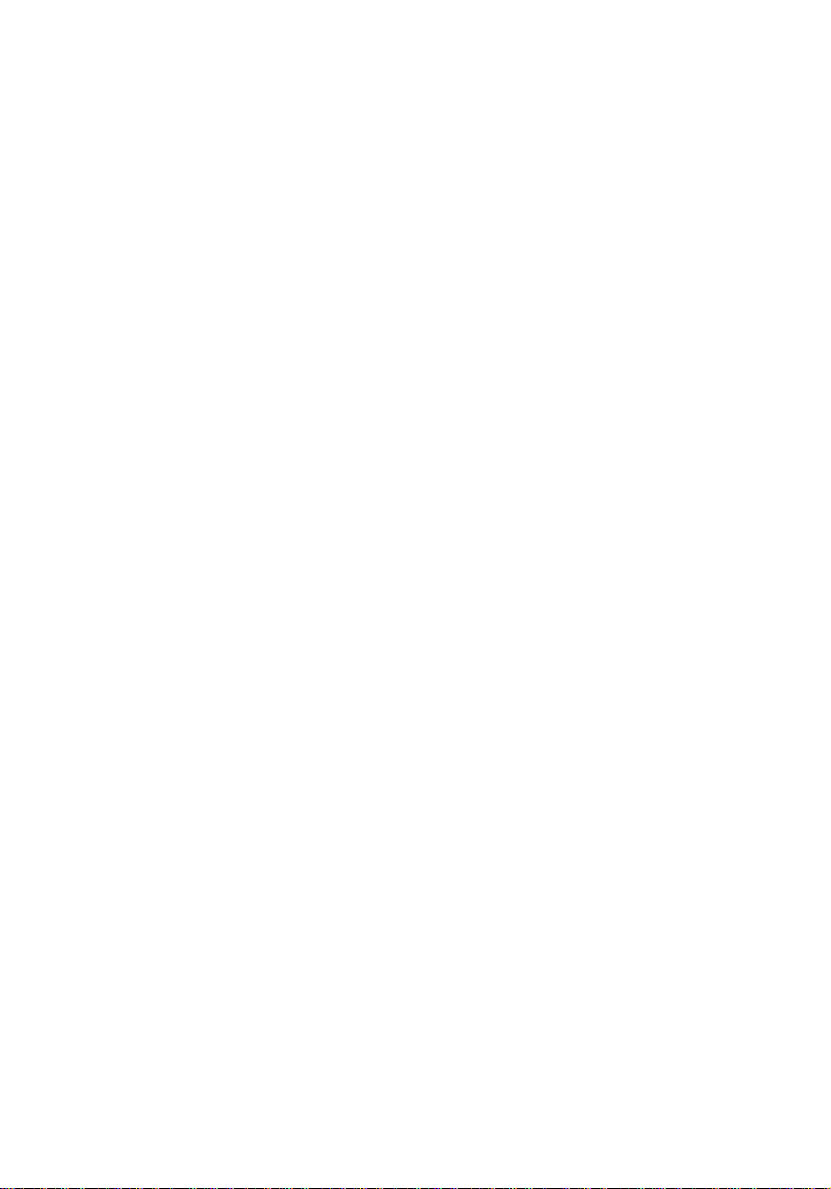
4 System-BIOS 57
BIOS-Überblick 59
Aufruf des BIOS-Dienstprogramms 61
Oberfläche des BIOS-Dienstprogramms 61
Navigationstasten des BIOS-Dienstprogramms 62
Primäre Menüs des BIOS-Dienstprogramms 63
Menü Main 63
Menü Advanced 64
Menü Security 75
Menü Server Management 80
Menü Boot Options 83
Error Manager 85
Menü Exit 86
Löschen des CMOS RAM 88
Aktualisieren des BIOS 89
5 System Fehlerbehebung 91
Vorgänge vor Fehlerbehebung 93
Zurücksetzen des Systems 93
Probleme beim erstmaligen Systemstart 94
Erstmalige Checkliste zur Fehlerbehebung 95
Hardwarediagnosetest 96
Prüfen des Systemsstartstatus 96
Überprüfen des Zustands der Speichergeräte 97
Bestätigen, dass das Betriebssystem geladen ist 97
Fehlerbehebung von Komponenten 98
POST-Signaltöne 103
Anhang A: Intel Active Management
Technology 105
Intel AMT-Übersicht 107
Intel AMT-Merkmale 107
Intel AMT-Funktionen 108
Menü Intel AMT BIOS Extension 109
Aktivieren des Menüs IAMT BIOS Extension 109
Konfigurieren der erstmaligen IAMT
BIOS-Einstellungen 110
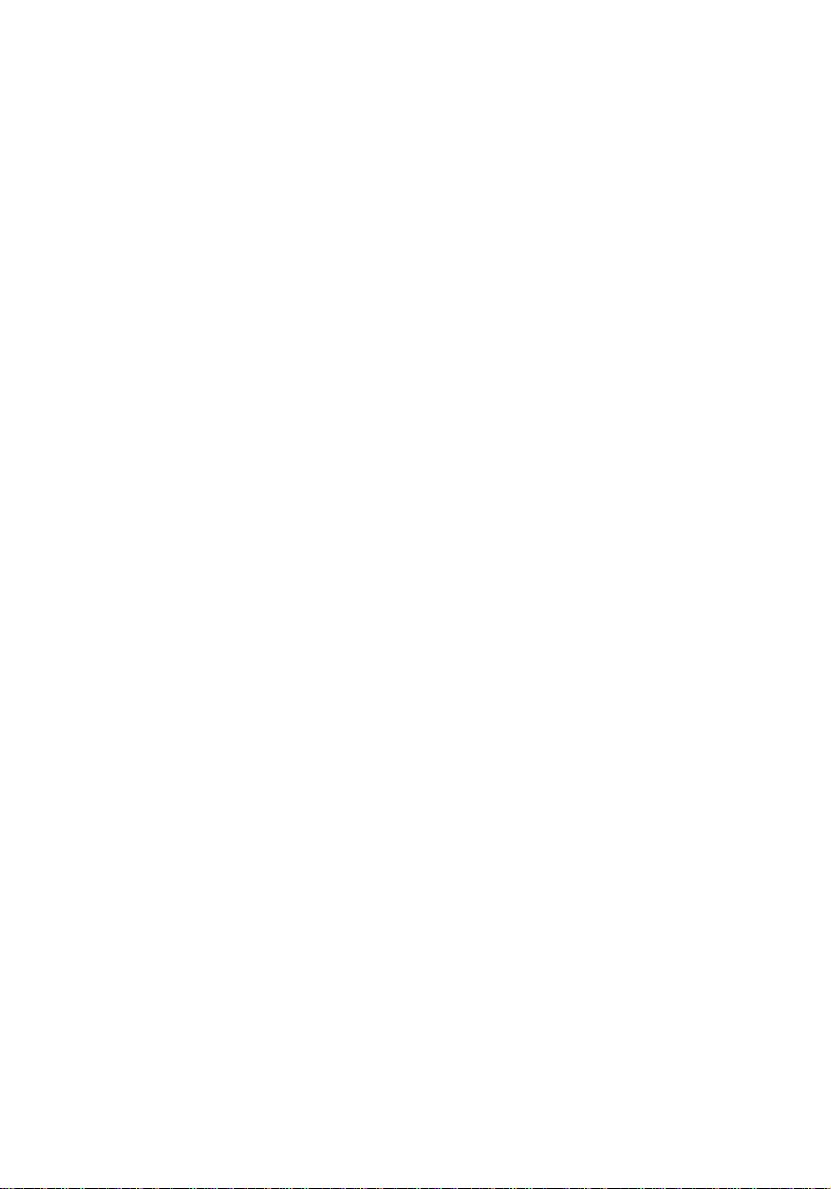
Anhang B: SATA RAID-Konfiguration 115
SATA RAID-Konfigurationsprogramm 117
Integrierte Intel SATA RAID-Konfiguration 117
Integrierte LSI SATA RAID-Konfiguration 119
Anhang C: SAS RAID-Konfiguration 123
SAS RAID-Konfigurationsunterstützung 125
Aufrufen des Adaptec SAS/SATA-
Konfigurationsprogramms 125
Erstellen des RAID 1-Datenträgers 125
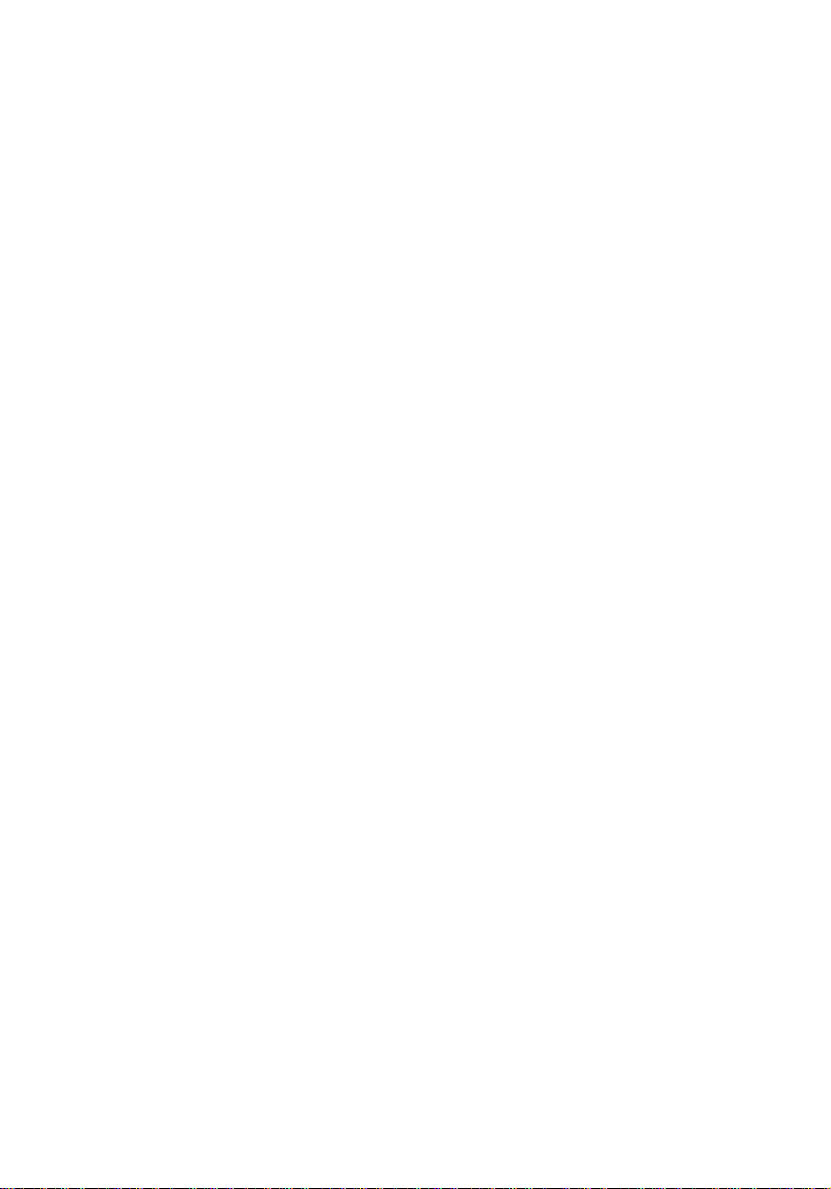
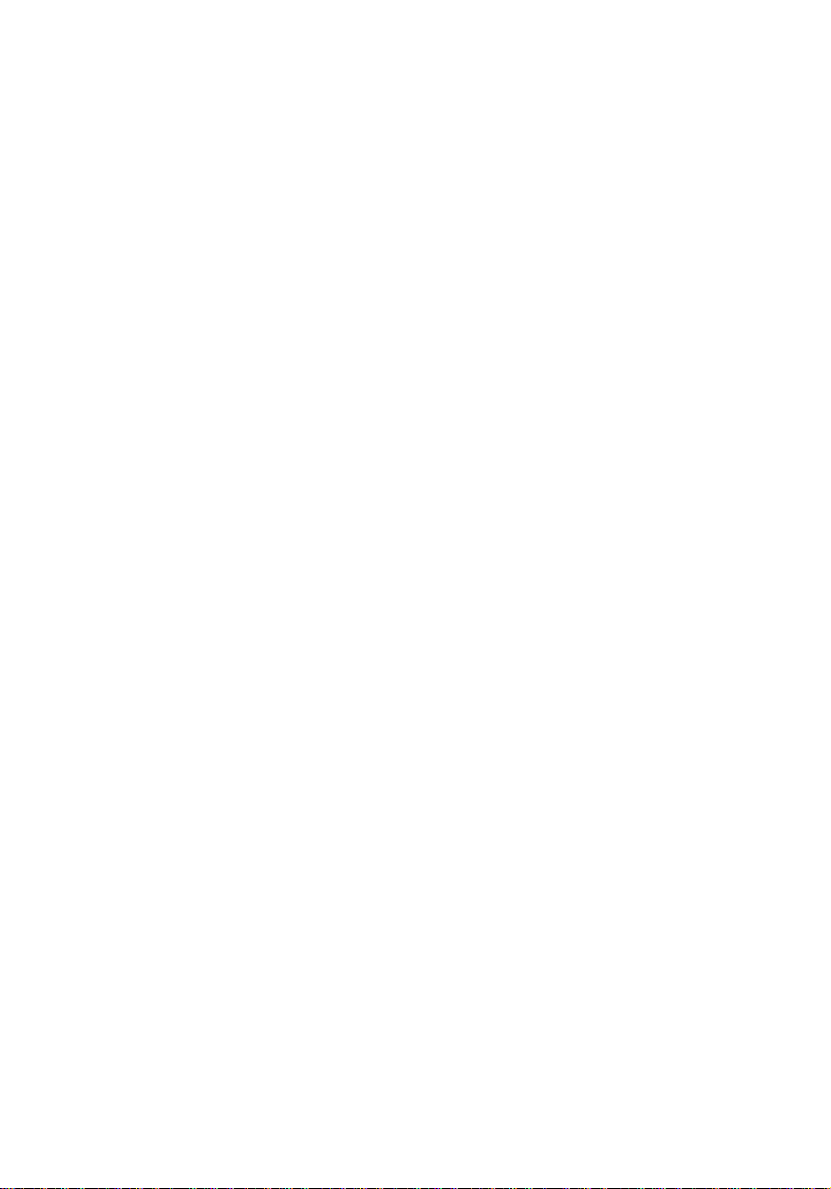
1 Systemeinführung
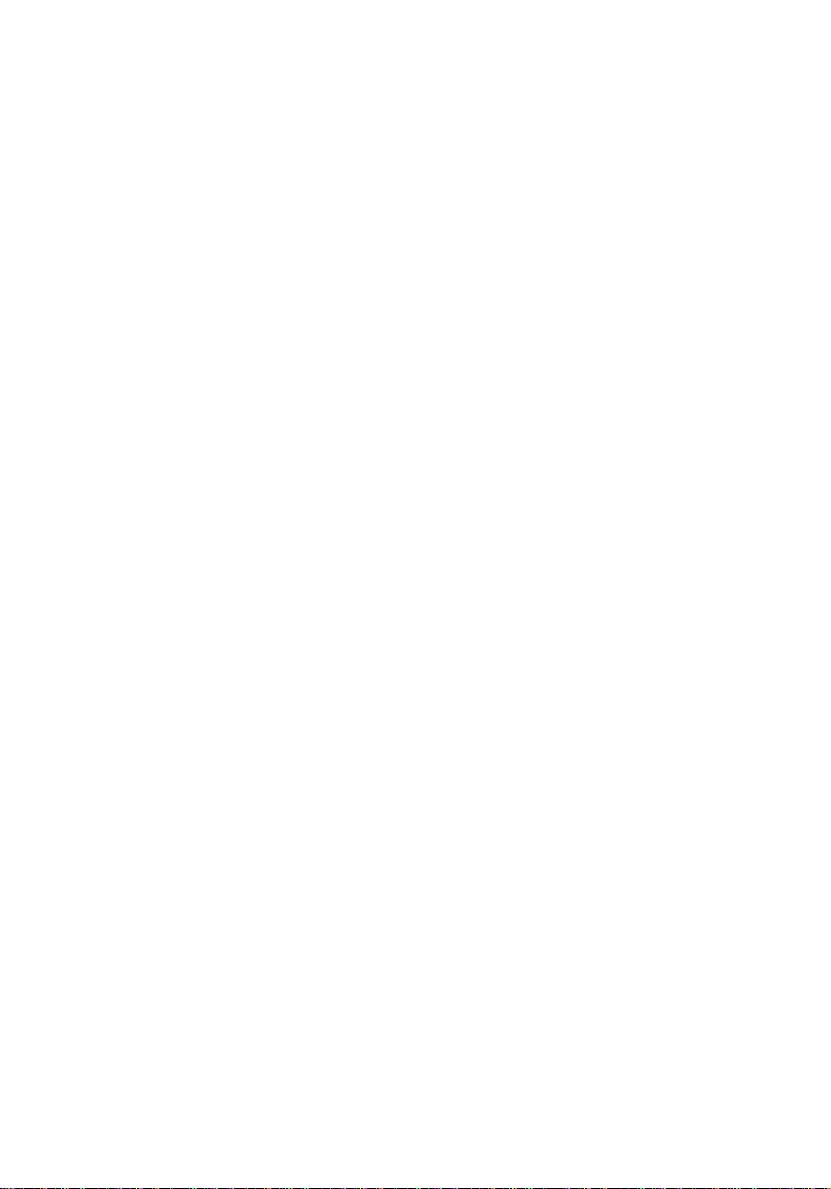
Der Acer Altos G330-Server ist ein
Einzelprozessorsystem, welches das Neueste an
Computertechnologie bietet. Es enthält eine
Vielzahl an leistungsstarken, flexiblen
Funktionen, die für Anforderungen
unterschiedlicher Netzwerkumgebungen
ausgelegt sind. Der Acer Altos G330 bietet
alles, von einfachen Netzwerkfunktionen bis
hin zu intensiven Anwendungen.
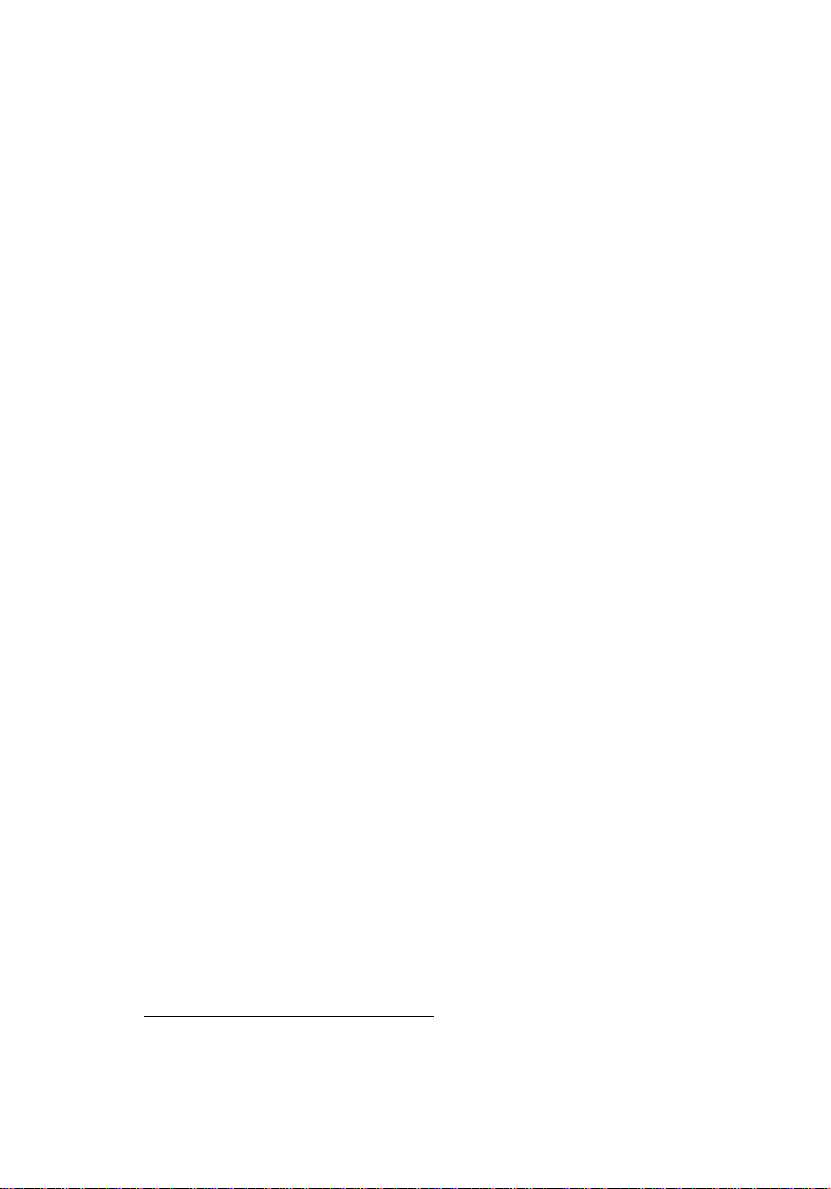
Technische Daten des Systems
Dieser Abschnitt listet die eindrucksvollen Computerfunktionen des
Altos G330-Systems auf.
Leistung
Prozessor
• Einzelner Intel® LGA775-Prozessorsockel zur Unterstützung
folgender Prozessormodelle:
®
• Quad-Kern-Intel Xeon
• Dual-Kern-Intel Xeon 3000-Serie
®
• Intel Pentium
D
• Intel Pentium 4
®
•Intel Celeron
D
• 256 KB, 1 MB, 2 MB, 4 MB, 2x2 MB oder 2x4 MB L2-Cache
• 1066, 800 und 533 MHz Front-Side-Bus- (FSB) Taktfrequenz
• Unterstützt folgende Intel-Technologien:
• Intel Quad-Kern-Architektur
• Intel Dual-Kern-Architektur
• Intel Hyper-Threading- (HT) Technologie
• Intel Extended Memory 64-Technologie (EM64T)
3200-Serie
1
3
Chipsatz
• North Bridge - Intel 3000-Speicher-Controller-Hub (MCH)
• South Bridge - Intel 82801GR E/A-Controller-Hub (ICH7R)
1
Unterstützung für Dual-Kern-, Quad-Kern-Konfiguration, Hyper-ThreadingTechnologie und EM64T kann je nach Spezifikationen des Prozessortyps
unterschiedlich ausfallen.
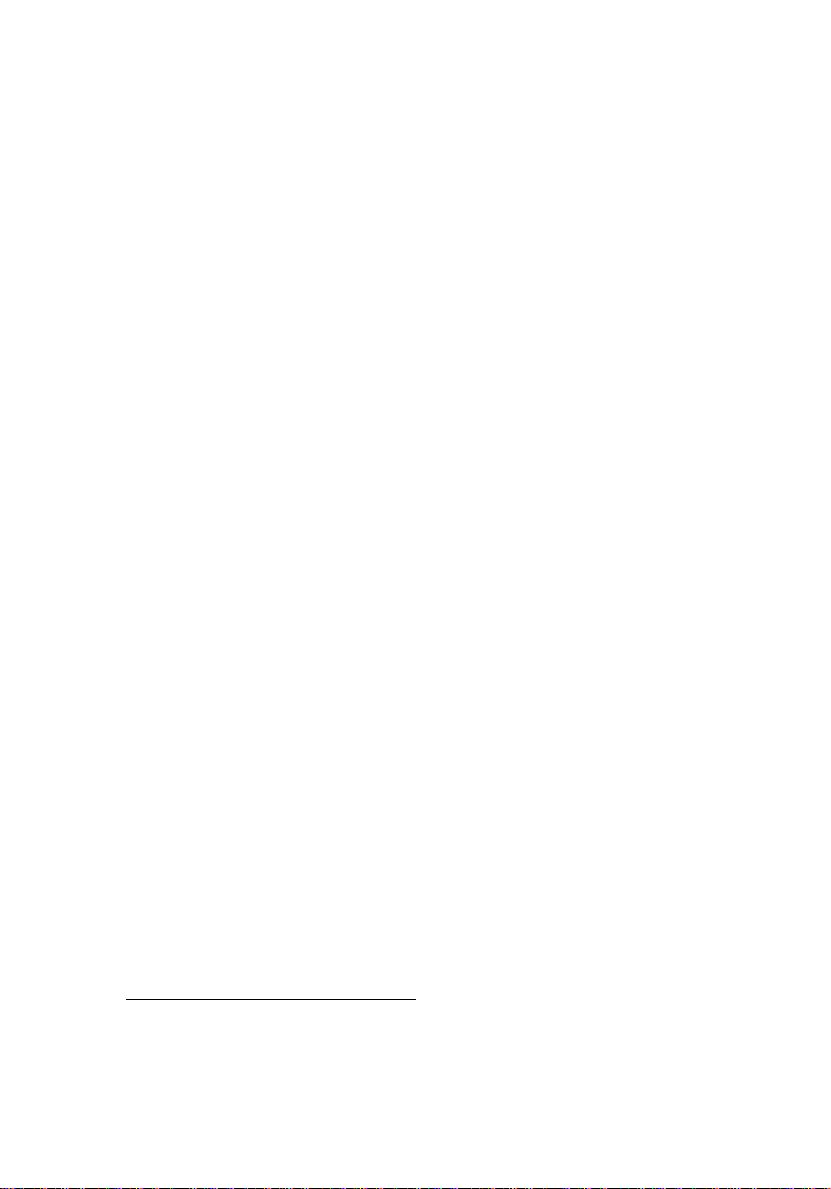
4
1 Systemeinführung
Arbeitsspeicher
• Vier DIMM-Steckplätze unterstützen ungepufferte DDR2 667-ECCModule
• Maximale Speicherkapazität von 8 GB
• Unterstützt 512-MB-, 1-GB- und 2-GB-Speichermodule
• Unterstützt Dual-Kanal-Interleave-Betrieb
2
PCI-Schnittstelle
• Vier PCI-Steckplätze mit drei separaten Bus-Segmenten
• Ein PCI Express x8-Bus-Steckplatz mit x4-Durchsatz
• Ein PCI Express x8-Bus-Steckplatz mit x8-Durchsatz
• Zwei 32-Bit/33-MHz-/3,3-Volt-PCI-Bus-Steckplätze
Video-Controller
• Eingebetteter ATI ES1000-Chipsatz
• 16 MB DDR SDRAM
SATA II-Controller
• Integriert im Intel ICH7R-Chipsatz
• Datenübertragungsrate bis 3,0 Gb/s
• Unterstützt vier integrierte SATA-Anschlüsse
• Integrierte SATA RAID-Unterstützung
• Intel SATA RAID (nur Betriebssystem Microsoft
RAID 0, 1, 10 und 5
• LSI SATA RAID (mehrere Betriebssysteme): RAID 0, 1 und 10
®
Windows®):
Netzwerkfunktionen
• Ein Gigabit Ethernet-LAN-Anschluss (RJ-45)
• Intel 10/100/1000 82573E Gigabit Ethernet-Controller
• Unterstützt Intel Active Management Technology (Intel AMT)
2
Der Dual-Kanal-Speichermodus erfordert, dass nur Speichermodule gleichen
Typs, gleicher Einbautechnologie (Banking und Stacking) und vom gleichen
Hersteller im Altos G330-Server installiert werden.
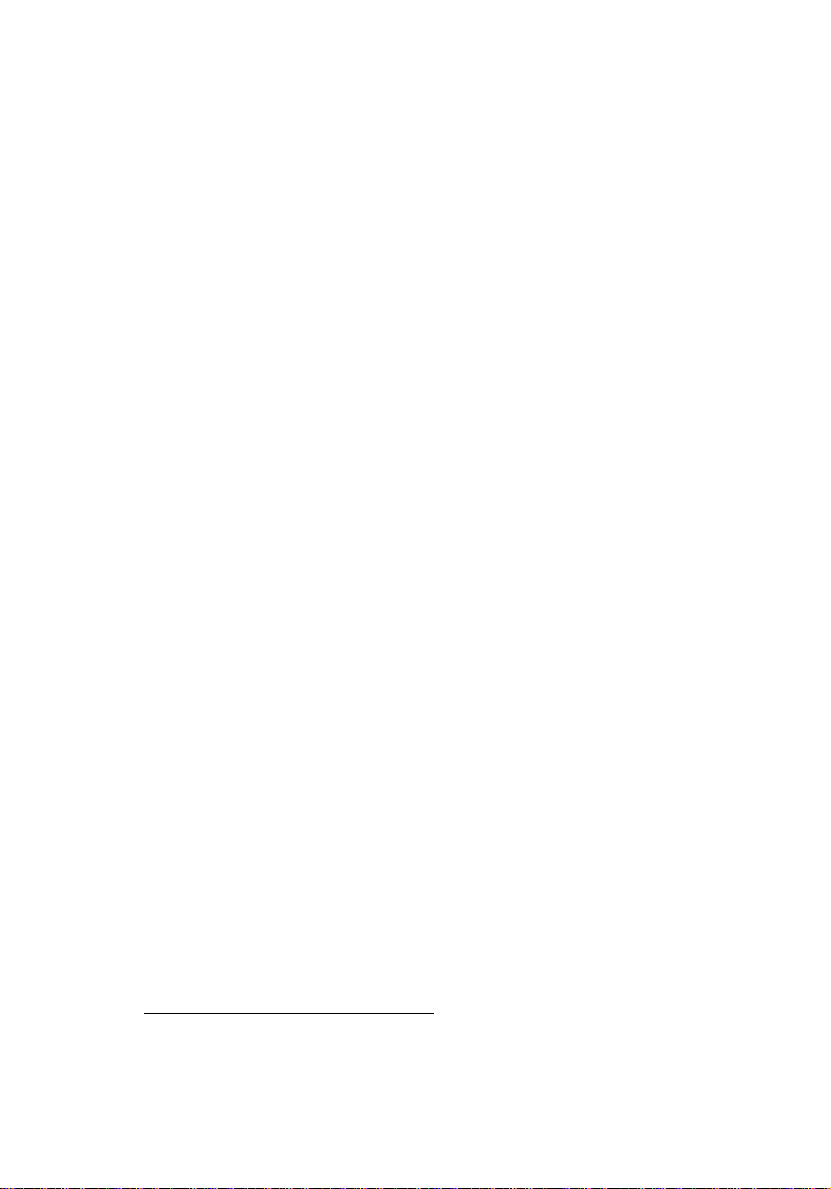
Medienspeichergerät
• Drei 5,25-Zoll-Einschubschächte
• Optisches Laufwerk (ODD) installiert im obersten
Einschubschacht (DVD-ROM- oder Kombo-Laufwerk)
• Zwei 5,25-Zoll-Einschubschächte unterstützen die Installation
optionaler DAT- und AIT-Bandlaufwerke
• Ein Einschubschacht für das Festplattengehäuse unterstützt
folgende Optionen:
• Hot-swap-
3
oder Easy-swap-Festplattengehäuse
• Bis zu vier SAS- oder SATA II-Laufwerke
• Medienspeicheroptionen
• Ein 3,5-Zoll--Diskettenlaufwerk-Einschubschacht für
Installation eines optionalen Diskettenlaufwerks
• Adaptec 44300 SAS HBA – unterstützt HostRAID 0, 1 und 10
• Adaptec 29320ALP-R Ultra 320 SCSI HBA (nur für BackupGerät)
E/A-Anschlüsse
5
• Zwei vorderseitige USB 2.0Anschlüsse
• PS/2-Tastaturanschluss
• PS/2-Mausanschluss
• Serieller Anschluss
• Monitoranschluss
• Zwei rückseitige USB 2.0Anschlüsse
• Ein Gigabit-LAN-Anschluss
(RJ-45)
Stromversorgung und Belüftung
• 350-Watt-ATX 12V PFC-Stromversorgung mit automatischer
Schaltfunktion
• Unterstützt folgende Kühlelemente:
• Ein rückseitiger Systemventilator
• Ein Prozessor-Kühlkörperventilator- (HSF) Set
• Optionaler Festplattenventilator für Systeme mit mindestens
drei SAS-Festplatten
3
Die Hot-swap-Festplatten-Konfiguration ist nur verfügbar, wenn die optionale
Hot-plug-Backplane-Platine im Festplattengehäuse eingebaut ist.
4
Der Prozessor-HSF-Typ fällt je nach Prozessormodell unterschiedlich aus.
4
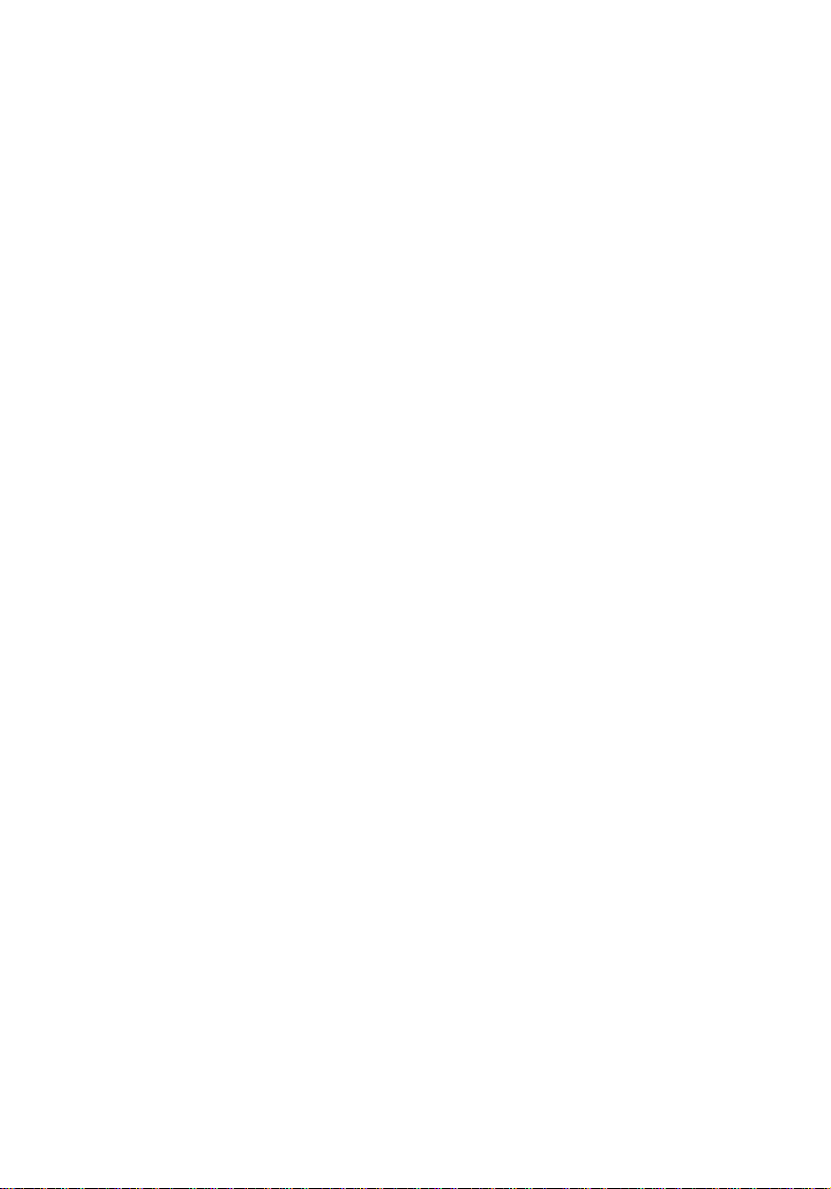
6
1 Systemeinführung
Hardwareüberwachung und Serververwaltung
• Hardwareüberwachung für Ermittlung von Spannung, Temperatur
und Lüftergeschwindigkeit ist im SMSC SCH5027-Chip integriert
• Status-LED-Anzeigen für konstante Überwachung grundlegender
Systemfunktionen
• Intel Active Management Technology für RemoteSystemverwaltung außerhalb der Bandbreite
Betriebssystem
• Microsoft Windows 2000
• Microsoft Windows Server 2003 x64 Ausgabe
• Microsoft Windows Server 2003
•Red Hat
• Red Hat Enterprise Linux 4,0
•SUSE
•SUSE
•Novell
®
Enterprise Linux® 4.0 EM64T
Linux® Enterprise Server 9.0 EM64T
Linux Enterprise Server 9.0
®
NetWare® 6.5
Mechanik
• Computergehäuse
• Werkzeugfreies Gehäusedesign für mühelosen
Hardwarezugang
• Tower-Ausrichtung
• Abmessungen
– Höhe: 424,6 mm (16,72 Zoll)
– Tiefe: 479,7 mm (18,89 Zoll)
– Breite: 185,9 mm (7,32 Zoll)
• Mainboard
• Abmessungen (Länge x Breite): 304,8 x 243,8 mm
(12 x 9,6 Zoll)
• Formfaktor: Advanced Technology Extended (ATX)
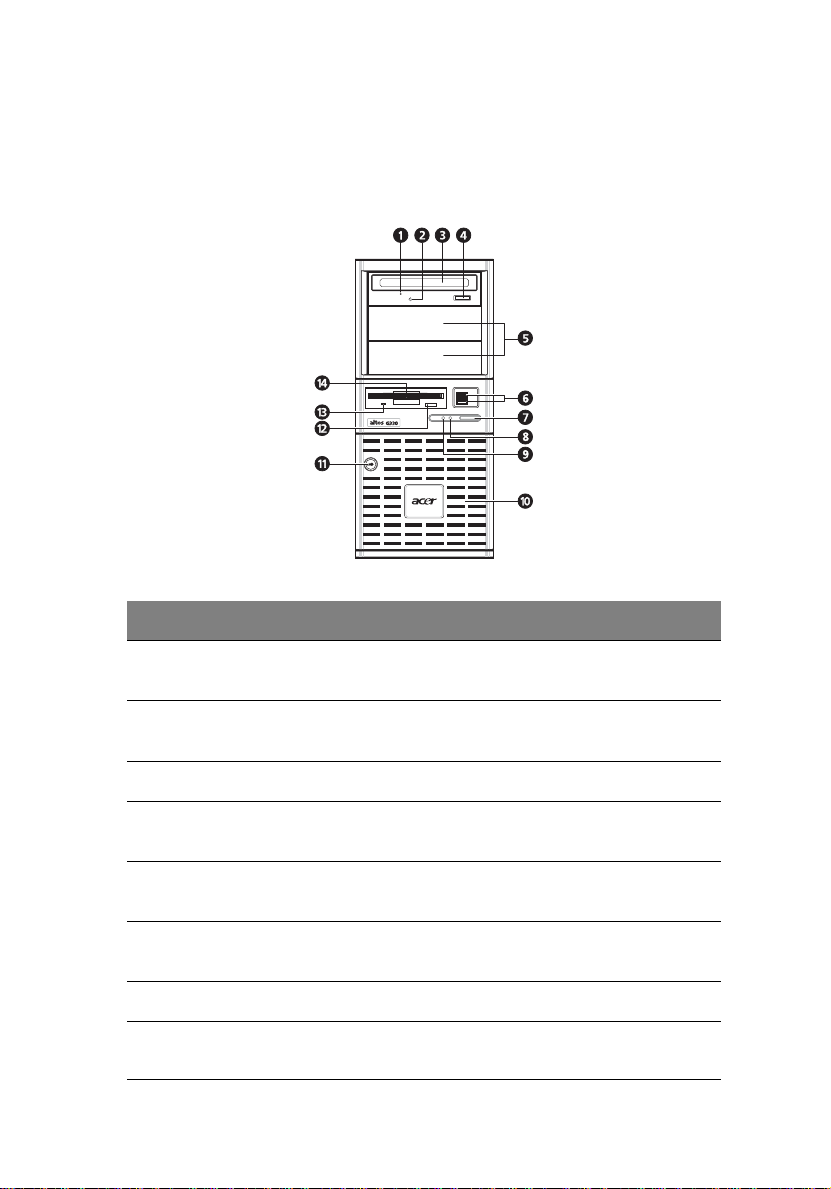
Externe und interne Struktur
Vorderseite
Nr. Komponente Nr. Komponente
7
1 Mechanisches Auswurfloch
des optischen Laufwerks
2 Aktivitätsanzeige des
optischen Laufwerks
3 Optisches Laufwerk 10 Festplatteneinschubeinsatz
4 Auswurftaste des optischen
Laufwerks
5 5,25-Zoll-
Laufwerkeinschubschächte
6 USB 2.0-Anschlüsse 13 Aktivitätsanzeige des
7 Netzschalter 14 Diskettenlaufwerk (Option)
Hinweis:
Anweisungen in der Dokumentation, die dem neuen Laufwerk beigelegt ist.
Möchten Sie ein optionales Diskettenlaufwerk einbauen, beachten Sie die
8 Stromversorgungsanzeige
9 Aktivitätsanzeige der
Festplatte
11 Vorrichtung für
Diebstahlsicherung
12 Auswurftaste des
Diskettenlaufwerks
Diskettenlaufwerks
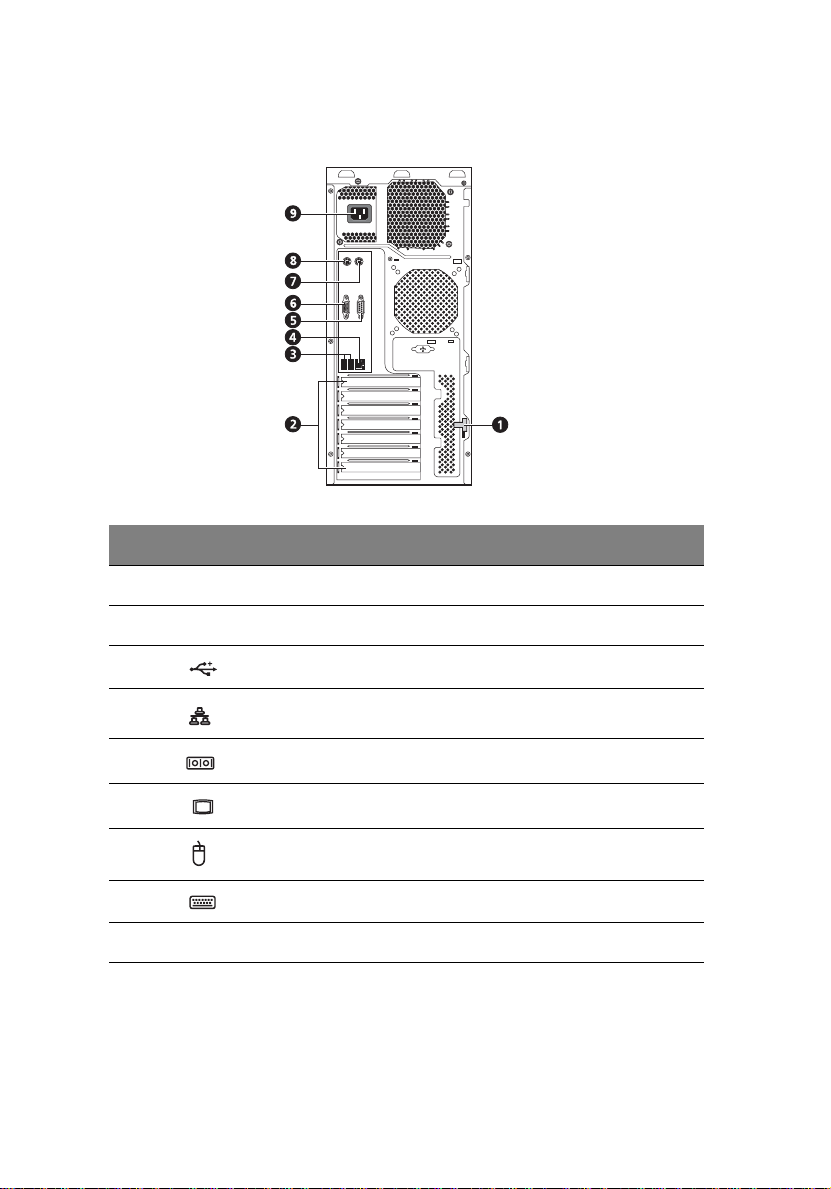
8
1 Systemeinführung
Rückseite
Nr. Symbol Komponente
1 Entriegelung der Seitenabdeckung
2 Abdeckungen der Erweiterungssteckplätze
3 USB 2.0-Anschlüsse
4 Gigabit-LAN-Anschluss
5 Serielle Schnittstelle
6 Monitoranschluss
7 PS/2-Mausanschluss
8 PS/2-Tastaturanschluss
9 Netzkabelanschluss
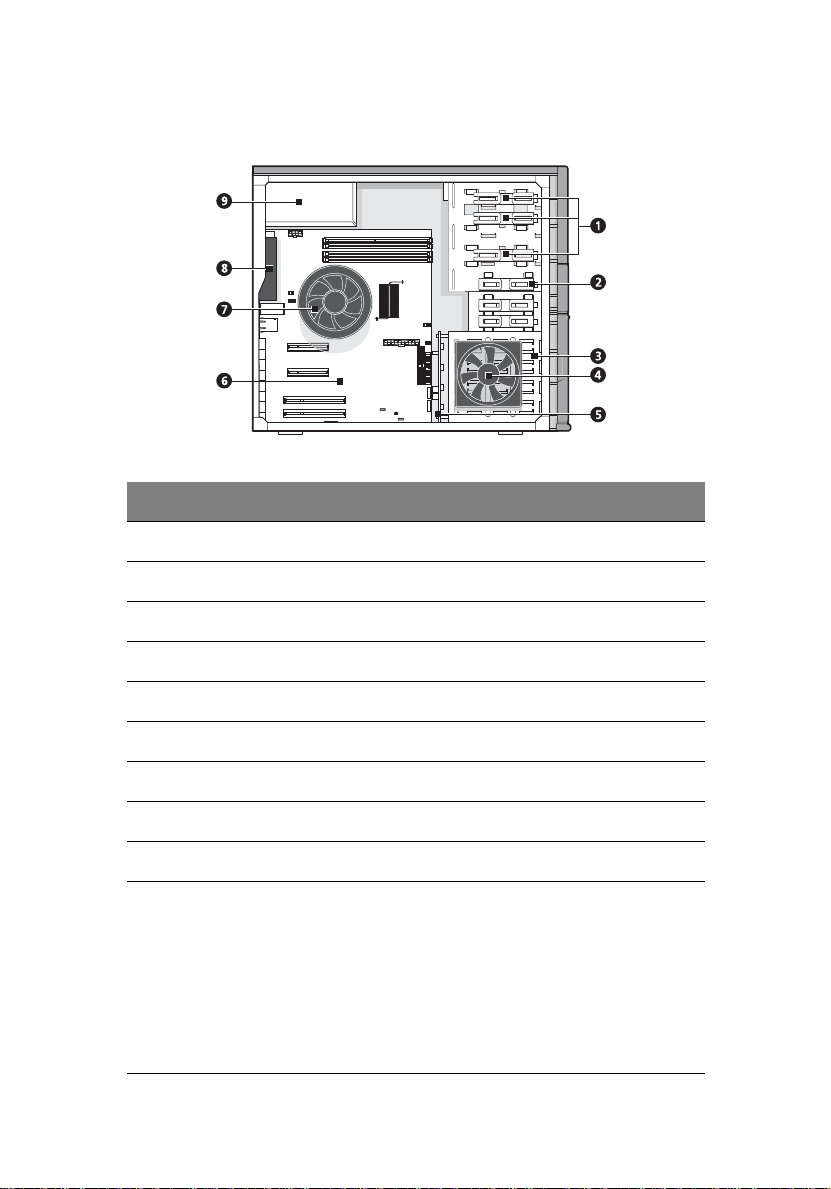
Interne Komponenten
Nr. Komponente
1 Entriegelungsschieber für 5,25-Zoll-Einschubschächte
2 Entriegelungsschieber für Diskettenlaufwerk-Einschubschacht
3 Festplattengehäuse
9
4 Festplattenventilator
5 Hot-plug-Festplatten-Backplane-Platine
6 Mainboard
7 Prozessor-Kühlkörperventilator
8 Systemventilator
9 Stromversorgungseinheit
Hinweise:
√ aЙк=cЙлнйд~ннЙеоЙенбд~нзк=блн=Йбе=зйнбзе~дЙк=^кнбвЙдK==bк=блн=емк=З~ее=
ЙкСзкЗЙкдбЕЬI=пЙее=З~л=pулнЙг=гбн=гбеЗЙлнЙел=ЗкЙб=NRh=omj=p^pJ
cЙлнйд~ннЙе=~кДЙбнЙн=зЗЙк=пЙее=тпЙб=NRh=omj=p^pJcЙлнйд~ннЙе=бе=ЗЙе=
ДЙе~ЕЬД~кнЙе=cЙлнйд~ннЙеJbбелЕЬмДлЕЬ®ЕЬнЙе=ЙбеЦЙД~мн=лбеЗK
√ aбЙ=eзнJйдмЦJ_~Евйд~еЙJmд~нбеЙ=блн=Йбе=зйнбзе~дЙк=^кнбвЙдK
√ bквмеЗбЦЙе=pбЙ=лбЕЬ=ДЙб=fЬкЙг=^ЕЙкJsЙкнкЙнЙк=озк=lкнI=пбЙ=г~е=ЗбЙлЙ=
e~кЗп~кЙзйнбзеЙе=ЙкпЙкДЙе=в~ееK
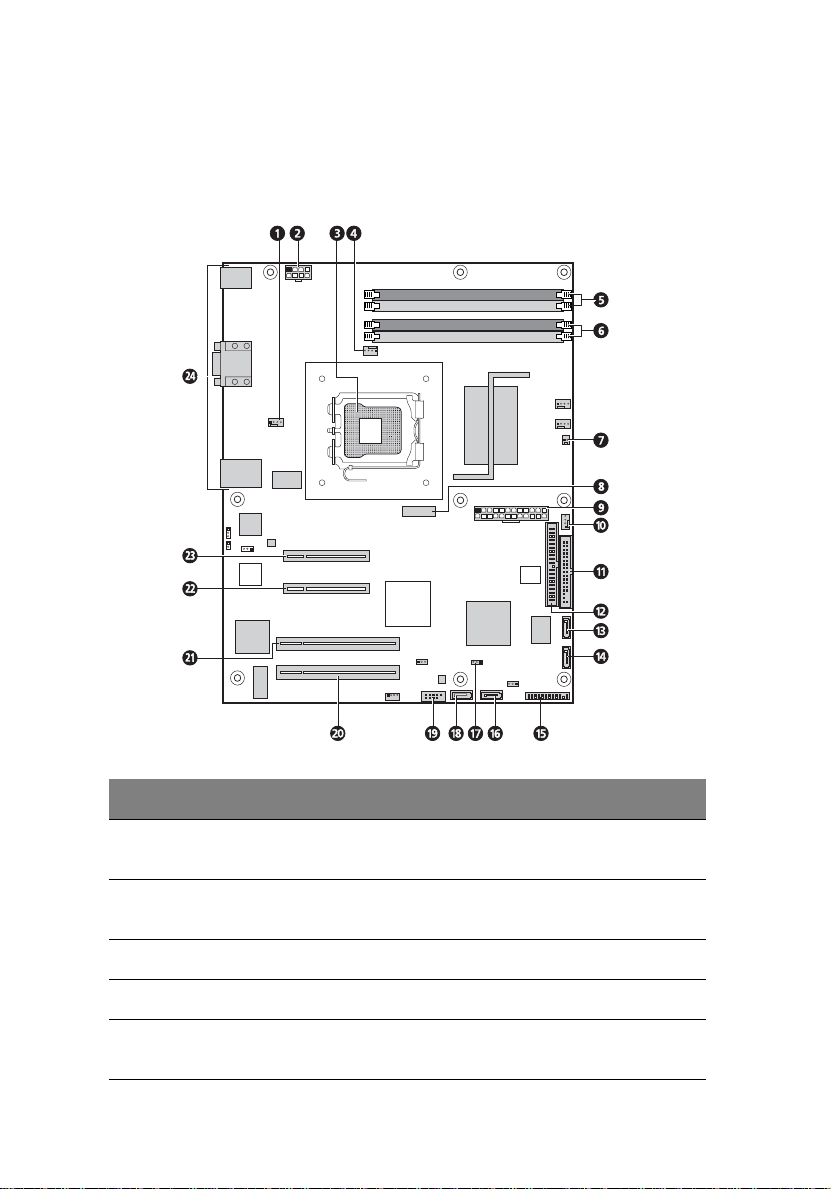
10
Systemplatinen
Mainboard
1 Systemeinführung
Nr. Komponente Nr. Komponente
1 Anschluss für
Systemventilator (Rückseite)
2 2x4 ATX-Netzanschluss 7 Anschluss für
3 Prozessorsockel 8 CMOS-Batterie
4 Prozessor-HSF-Anschluss 9 2x12 ATX-Netzanschluss
5 Kanal B-DIMM-Steckplätze 10 Anschluss für
6 Kanal A-DIMM-Steckplätze
Gehäusestöralarm
Festplattenventilator
